 SuperFin
კომუნიკაცია და კონტაქტები
E-Mail მარკეტინგი და მენეჯმენტი
ჩემი ჩანიშვნები
SuperFin
კომუნიკაცია და კონტაქტები
E-Mail მარკეტინგი და მენეჯმენტი
ჩემი ჩანიშვნები
| განახლება 2.045 - 2023.04.17 | გაეცანით სხვა განახლებებს - |
სარჩევი
განახლება 2.045 - 2022.01.14
სპეც. ანგარიშ-ფაქტურების ჩამოტვირთვა
მიმდინარე განახლებიდან, პროგრამას დაემატა ნავთობ პროდუქტების საცალო მიწოდების სპეც. ანგარიშ-ფაქტურების RS.GE-დან ჩამოტვირთვის საშუალება.
შემოსავლის ზედდებულში, ჩამოტვირთვის ღილაკზე  ზემოქმედებით გახსნილ ფანჯარაში ‘RS.GE–ზე მიღებული ზედნადებები’, სასაქონლო ზედნადებებთან ერთად უკვე ჩანს მიღებული საცალო მიწოდების სპეც. ანგარიშ-ფაქტურები, რომლებიც არის პირველადი, დასადასტურებელი ან დადასტურებული.
ზემოქმედებით გახსნილ ფანჯარაში ‘RS.GE–ზე მიღებული ზედნადებები’, სასაქონლო ზედნადებებთან ერთად უკვე ჩანს მიღებული საცალო მიწოდების სპეც. ანგარიშ-ფაქტურები, რომლებიც არის პირველადი, დასადასტურებელი ან დადასტურებული.
 ზემოქმედებით გახსნილ ფანჯარაში ‘RS.GE–ზე მიღებული ზედნადებები’, სასაქონლო ზედნადებებთან ერთად უკვე ჩანს მიღებული საცალო მიწოდების სპეც. ანგარიშ-ფაქტურები, რომლებიც არის პირველადი, დასადასტურებელი ან დადასტურებული.
ზემოქმედებით გახსნილ ფანჯარაში ‘RS.GE–ზე მიღებული ზედნადებები’, სასაქონლო ზედნადებებთან ერთად უკვე ჩანს მიღებული საცალო მიწოდების სპეც. ანგარიშ-ფაქტურები, რომლებიც არის პირველადი, დასადასტურებელი ან დადასტურებული.
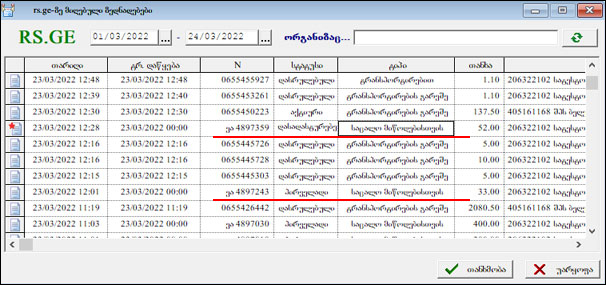
სპეც. ანგარიშ-ფაქტურების (როგორც ინდივიდუალურად, ასევე ერთიანად) ჩამოტვირთვა ხორციელდება სასაქონლო ზედნადებების ჩამოტვირთვის ანალოგიურად.
| იხილეთ: | |
| სასაქონლო ზედნადებების RS.GE–დან ჩამოტვირთვა | |
|
განახლება 2.035 https://www.gss.ge/SuperFin/Updates?version=2035 |
|
| მიღებული ზედნადებების ერთიანად ჩამოტვირთვა RS.GE-დან | |
|
განახლება 2.044–ის დამატება 3 https://www.gss.ge/SuperFin/Updates?version=2044#scrollto=add-3 |
|
პარამეტრები - მომსახურების კონტროლი
მიმდინარე განახლებიდან, პარამეტრების ფანჯარაში (სერვისი/პარამეტრები) დაემატა ახალი ჩანართი gss.ge - რეგისტრაცია.
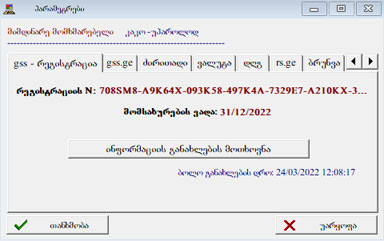
რეგისტრაციის ნომერი - წარმოადგენს თქვენი პროგრამისათვის რეგისტრაციისას მინიჭებულ უნიკალურ ნომერს, რომელიც ინახება ჩვენს სერვერზე.
რეგისტრაციის ნომერი ასევე ინახება თქვენს პროგრამაშიც, ფანჯარაში პროგრამის შესახებ (დახმარება/პროგრამის შესახებ).
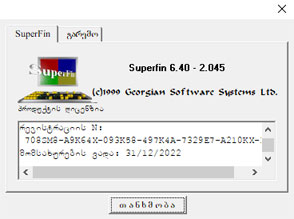
თუ ‘პარამეტრების’ ფანჯარაში მოცემული რეგისტრაციის ნომერი არ ემთხვევა ფანჯარაში ‘პროგრამის შესახებ’ მოცემულ ნომერს, ეს ნიშნავს, რომ თქვენი პროგრამა სხვა კომპიუტერზეც არის ინსტალირებული.
მიაქციეთ ყურადღება:
ამ შემთხვევაში, თქვენი პროგრამა (როგორც ერთმომხმარებლიანი, ასევე ქსელური ვერსია) ავტომატურად ხდება არალიცენზირებული და შეიზღუდება მისი გამოყენების საშუალება, კერძოდ: კონკრეტული ორგანიზაციის მონაცემთა ბაზაში 100-ზე მეტი საბუთის შემთხვევაში, შეუძლებელი ხდება საბუღალტრო გატარების, შემოსავლის ზედდებულის, გასავლის ზედდებულისა და მწჩ საბუთების შენახვა.
თუ ‘პარამეტრების’ ფანჯარაში მოცემული რეგისტრაციის ნომერი არ ემთხვევა ფანჯარაში ‘პროგრამის შესახებ’ მოცემულ ნომერს, ეს ნიშნავს, რომ თქვენი პროგრამა სხვა კომპიუტერზეც არის ინსტალირებული.
მომსახურების ვადა - გაჩვენებთ თქვენი პროგრამის მომსახურების ვადას, რაც ჩვენს სერვერზე არის დაფიქსირებული. თუ ეს ვადა მეტია ვიდრე ფანჯარაში პროგრამის შესახებ (დახმარება/პროგრამის შესახებ) არსებული ვადა, ეს ნიშნავს, რომ თქვენი პროგრამა გასაახლებელია).
მიაქციეთ ყურადღება:
თქვენი პროგრამის (როგორც ერთმომხმარებლიანის, ასევე ქსელური ვერსიის) მომსახურების ვადის გასვლისთანავე (როცა რეალური მიმიდნარე თარიღი მეტია ‘პარამეტრების’ ფანჯარაში მოცემულ მომსახურების ვადაზე) შეიზღუდება მისი გამოყენების საშუალება, კერძოდ: კონკრეტული ორგანიზაციის მონაცემთა ბაზაში 100-ზე მეტი საბუთის შემთხვევაში, შეუძლებელი ხდება საბუღალტრო გატარების, შემოსავლის ზედდებულის, გასავლის ზედდებულისა და მწჩ საბუთების შენახვა მომსახურების ვადის შემდეგ თარიღებში.
ღილაკი ინფორმაციის განახლების მოთხოვნა - პროგრამას ჩვენი სერვერიდან თქვენი პროგრამის რეგისტრაციის ნომერს და მომსახურების ვადას ხელახლა მოაქვს. ამ ინფორმაციის წამოღება ასევე ავტომატურად ხდება პროგრამაში შესვლის დროსაც.
დამატება 1
დამატებითი ხარჯების გადანაწილება წარმოების და მოძრაობის საბუთებზე
მიმდინარე განახლებიდან პროგრამას დაემატა ‘წარმოების’ ან/და ’მოძრაობის’ საბუთებზე დამატებითი ხარჯების ერთიანად გადანაწილების საშუალებ, რისი უფლებაც გააჩნია მთ. ბუღალტერს, ‘საწყობის მენეჯერსა’ და ‘მენეჯერ ბუღალტერს’.
‘ვაჭრობა/წარმოების’ განყოფილებაში ‘ხარჯების განაწილების’ ღილაკზე დაჭერით ან ‘ALT+Shift+F8’ კლავიშთა კომბინაციით იხსნება ფანჯარა ‘დამატებითი ხარჯების განაწილება’.
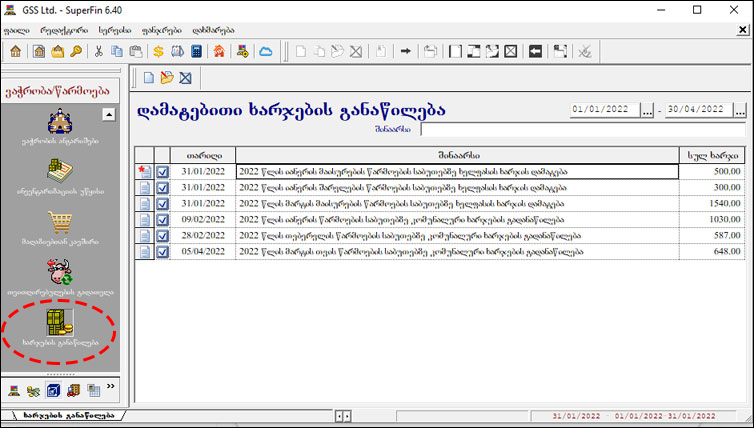
პერიოდის ველები ავტომატურად შევსებულია პროგრამის SuperFin კალენდარში მითითებული პერიოდით.
ფანჯარაში ჩანს მითითებული პერიოდის შესაბამისი ‘დამატებითი ხარჯების განაწილების’ საბუთები.
კონკრეტული საბუთ(ებ)ის მოსაძებნად, სასურველი პერიოდისა და შინაარსის საძებნი მნიშვნელობის მითითების შემდეგ, F5 კლავიშით განახლდება საბუთების სია.
‘ხარჯების განაწილების’ შექმნა
ინსტრუმენტების ზოლში ‘ახალი ხარჯის განაწილების’  ღილაკზე დაჭერით ან ‘CTRL+N’ კლავიშთა კომბინაციით იხსნება ‘დამატებითი ხარჯების განაწილების’ ფანჯარა.
ღილაკზე დაჭერით ან ‘CTRL+N’ კლავიშთა კომბინაციით იხსნება ‘დამატებითი ხარჯების განაწილების’ ფანჯარა.
 ღილაკზე დაჭერით ან ‘CTRL+N’ კლავიშთა კომბინაციით იხსნება ‘დამატებითი ხარჯების განაწილების’ ფანჯარა.
ღილაკზე დაჭერით ან ‘CTRL+N’ კლავიშთა კომბინაციით იხსნება ‘დამატებითი ხარჯების განაწილების’ ფანჯარა.
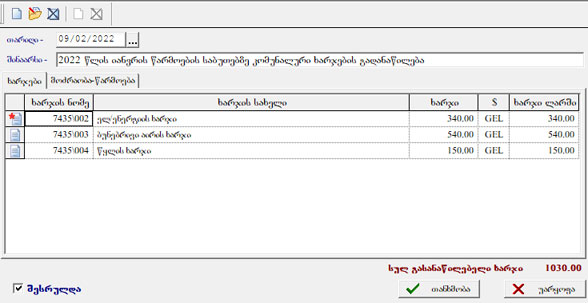
საბუთის თარიღი ავტომატურად შევსებულია პროგრამაში მითითებული მიმდინარე თარიღით.
შინაარსის ველში მიეთითება საბუთის შინაარსი, მაგალითად: 2022 წლის იანვრის წარმოების საბუთებზე კომუნალური ხარჯების გადანაწილება.
გასანაწილებელი ხარჯების დამატება
ინსტრუმენტების ზოლში ‘ახალი ხარჯის დამატების’  ღილაკზე დაჭერით ან ‘CTRL+N’ კლავიშთა კომბინაციით იხსნება ‘გასანაწილებელი ხარჯის’ დამატების ფანჯარა.
ღილაკზე დაჭერით ან ‘CTRL+N’ კლავიშთა კომბინაციით იხსნება ‘გასანაწილებელი ხარჯის’ დამატების ფანჯარა.
 ღილაკზე დაჭერით ან ‘CTRL+N’ კლავიშთა კომბინაციით იხსნება ‘გასანაწილებელი ხარჯის’ დამატების ფანჯარა.
ღილაკზე დაჭერით ან ‘CTRL+N’ კლავიშთა კომბინაციით იხსნება ‘გასანაწილებელი ხარჯის’ დამატების ფანჯარა.
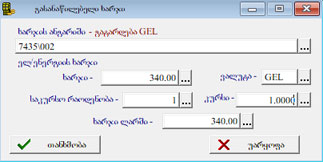
‘ხარჯის ანგარიშის’ ველში მიეთითება ანაგრიში, რომლიდანაც უნდა გადანაწილდეს ხარჯი, ‘მოძრაობის/წარმოების’ საბუთებზე.
‘ხარჯის’ ველში მიეთითება ხარჯის გასანაწილებელი თანხის ოდენობა.
‘ვალუტის’ ველში მიეთითება გასანაწილებელი თანხის ვალუტა.
‘კურსი’ ავტომატურად ივსება ‘ხარჯების განაწილების’ საბუთის თარიღში მოქმედი ეროვნული კურსით.
‘ხარჯი ლარში’ ველი ავტომატუირად ივსება არჩეული ვალუტისა და მისი ეროვნული კურსის მიხედვით.
მიაქციეთ ყურადღება:
მიუხედავად ვალუტისა და სავალუტო თანხის მითითებისა, ხარჯის ანგარიშზე საბუღალტრო გატარება მოხდება ლარში.
თანხმობის ღილაკზე დაჭერით, მითითებული ხარჯი დაემატება საბუთის ‘ხარჯების’ ჩანართში, სადაც ჩანს ხარჯის ანგარიშის ნომერი და დასახელება, ხარჯი ვალუტაში, ვალუტა და ხარჯი ექვივალენტ ლარში.
ანალოგიურად შესაძლებელია რამდენიმე ხარჯის დამატება.
საბუთის ქვედა მარჯვენა ნაწილში ჩანს გასანაწილებელი ხარჯების ჯამი.
‘მოძრაობა-წარმოების’ საბუთების დამატება
‘მოძრაობის’/‘წარმოების’ საბუთების დასამატებლად გადავდივართ ‘მოძრაობა-წარმოების’ ჩანართში.
ინსტრუმენტების ზოლში ‘საბუთების დამატების’  ღილაკზე დაჭერით ან ‘CTRL+SHIFT+N’ კლავიშთა კომბინაციით იხსნება ‘მოძრაობა-წარმოების’ საბუთების დამატების ფანჯარა.
ღილაკზე დაჭერით ან ‘CTRL+SHIFT+N’ კლავიშთა კომბინაციით იხსნება ‘მოძრაობა-წარმოების’ საბუთების დამატების ფანჯარა.
 ღილაკზე დაჭერით ან ‘CTRL+SHIFT+N’ კლავიშთა კომბინაციით იხსნება ‘მოძრაობა-წარმოების’ საბუთების დამატების ფანჯარა.
ღილაკზე დაჭერით ან ‘CTRL+SHIFT+N’ კლავიშთა კომბინაციით იხსნება ‘მოძრაობა-წარმოების’ საბუთების დამატების ფანჯარა.
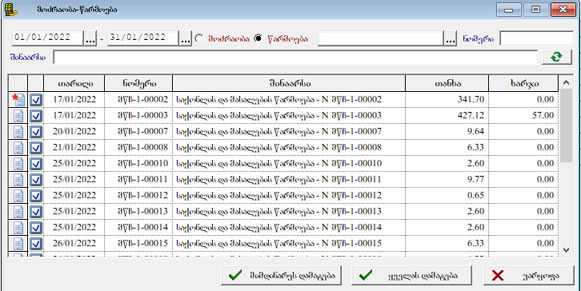
პერიოდის ველები ავტომატურად შევსებულია პროგრამის SuperFin კალენდარში მითითებული პერიოდით.
პრიორიტეტულად მონიშნულია ‘მოძრაობა’. ‘წარმოების’ საბუთების დამატების მიზნით ვირჩევთ ‘წარმოებას’.
ერთერთი საწყობის მითითების მიზნით, საწყობების ფანჯრიდან ვირჩევთ საჭირო მათგანს.
კონკრეტული საბუთ(ებ)ის ძებნის მიზნით ნომრისა და შინაარსის ველებში მიეთითება საძებნი მნიშვნელობები.
ძებნის საჭირო პირობების მითითების შემდეგ, განახლების  ღილაკზე დაჭერით ფანჯარაში გამოჩნდება ‘მოძრაობის’/’წარმოების’ შესაბამისი საბუთები.
ღილაკზე დაჭერით ფანჯარაში გამოჩნდება ‘მოძრაობის’/’წარმოების’ შესაბამისი საბუთები.
 ღილაკზე დაჭერით ფანჯარაში გამოჩნდება ‘მოძრაობის’/’წარმოების’ შესაბამისი საბუთები.
ღილაკზე დაჭერით ფანჯარაში გამოჩნდება ‘მოძრაობის’/’წარმოების’ შესაბამისი საბუთები.
ერთი კონკრეტული საბუთის დამატება შესაძლებელია მასზე თაგვის ორჯერადი დაჭერით ან მისი მონიშვნისა და ‘მიმდინარეს დამატების’ ღილაკზე დაჭერით.
მოძებნილი საბუთების ერთიანად დამატების მიზნით ვაჭერთ ‘ყველას დამატების’ ღილაკს.
შედეგად, ‘მოძრაობის’/’წარმოების’ საბუთები დაემატება ‘ხარჯების განაწილების’ საბუთში, სადაც ჩანს მათი: შესრულების მდგომარეობა, აიდი (ID), თარიღი, ნომერი, შინაარსი, ოპერაციის ტიპი, საწყობი, მიმღები საწყობი, თანხა, ხარჯი და განაწილებული ხარჯი.
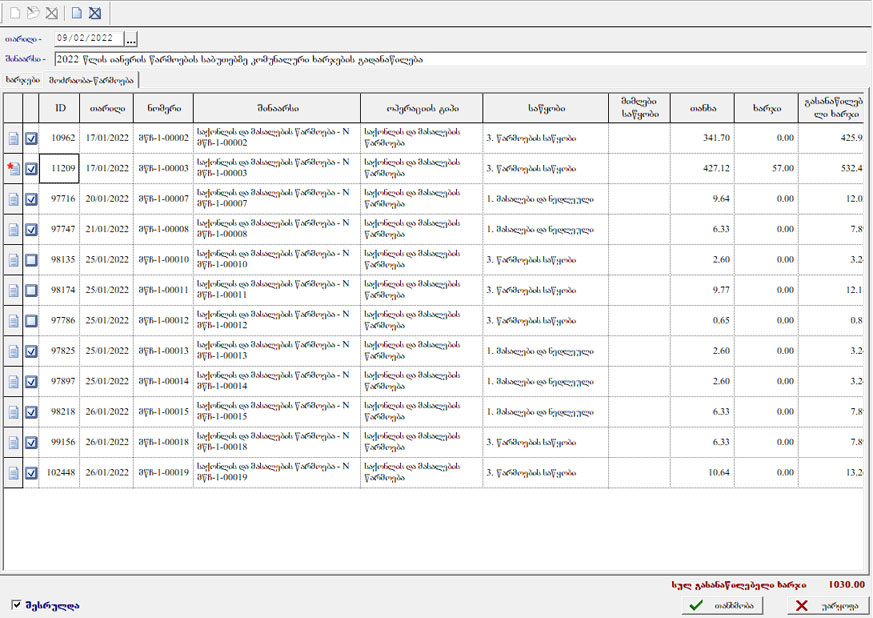
საბუთ(ებ)ის დამატებისთანავე (ასევე, დამატების შემდეგ სიიდან ერთერთი საბუთის წაშლის დროს) დამატებითი ხარჯები ავტომატურად ნაწილდება არსებული საბუთების ღირებულებების (თანხისა და ხარჯის ჯამი) პროპორციულად.
დამატებული საბუთებიდან არასაჭირო მათგანის ამოსაღებად შესაძლებელია სიიდან მისი წაშლა.
მიაქციეთ ყურადღება:
ხარჯების განაწილება ხდება შეუსრულებელ საბუთებზეც.
ბოლოს კი, თანხმობის ღილაკზე დაჭერით, პროგრამაში მიიღება შეტყობინება, რომ განაწილების შენახვა შეეხება განაწილებაში მონაწილე ყველა საბუთს.
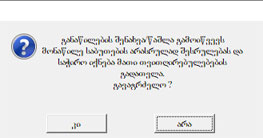
როგორც შეტყობინებიდან ჩანს, განაწილებაში მონაწილე საბუთები გახდება არასრულად შესრულებული (ასეთი საბუთები აღნიშნული იქნება წითელი კითხვისნიშნით - ‘ყველა საბუთის’, ‘მოძრაობა, წარმოება, ჩამოწერის’ და ‘ხარჯების განაწილების’ ფანჯრებში) და საჭირო იქნება მათი თვითღირებულებების გადათვლა.
თანხმობის შემთხვევაში, ‘ხარჯების განაწილებაში’ მონაწილე ‘მოძრაობის’/’წარმოების’ საბუთებში აისახება მათი ღირებულებების (საქონლების თვითღირებულებისა და საქონლების ინდივიდუალური დამატებითი ხარჯების ჯამის) პროპორციულად განაწილებული ხარჯები (გ. ხარჯი).
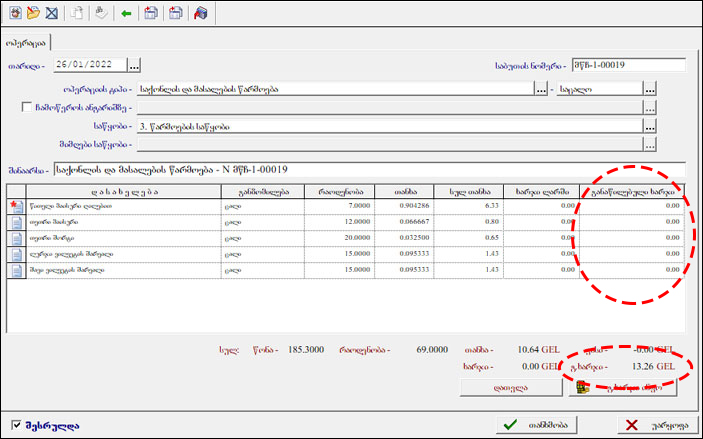
მიაქციეთ ყურადღება:
საბუთებში დამატებული ‘განაწილებული ხარჯები’ საქონლის თვითღირებულებებზე ჯერ არ არის გადანაწილებული და მათ გადასანაწილებლად საჭიროა შესაბამისი პერიოდის საბუთების ‘თვითღირებულებების გადათვლა’.
თვითღირებულების გადთვლის შემდეგ, საბუთებში განაწილებული ხარჯები გადანაწილდება საქონლის თვითღირებულებებზე და შესაბამისად საბუთის საბუღალტრო გატარებებს დაემატება ხარჯის განაწილების გატარებები პარამეტრებში მითითებული სატრანზიტო ანგარიშის გავლით.
‘ხარჯების განაწილების’ შესრულების პირობები
‘ხარჯების განაწილების’ საბუთის გატარებისათვის აუცილებელია სრულდებოდეს ქვემოთ ჩამოთვლილი პირობები:
| 1. | A - საწყობში წარმოებული საქონელი არ უნდა შედიოდეს იგივე A საწყობში სხვა წარმოების შემადგენლობაში; |
| 2. | A - საწყობში წარმოებული საქონლის შემადგენლობა არ უნდა შედიოდეს სხვა მოძრაობის იგივე მიმღებ A საწყობში; |
| 3. | წარმოების ან/და მოძრაობის მიმღები A საწყობის საქონელი არ უნდა შედიოდეს სხვა მოძრაობის იგივე A გამცემ საწყობში. |
აღნიშნული პირობების დარღვევის შემთხვევაში, ‘მოძრაობის’/‘წარმოების’ საბუთების თვითღირებულების ცვლილება ხდება რეკურსიულად (საბუთების თვითღირებულებების დადგენა ერთმანეთზეა დამოკიდებული), ამიტომ შეუძლებელი ხდება ხარჯების განაწილებისათვის პროპორციის დადგენა და შესაბამისად ხარჯების სწორად განაწილება, რის შესახებაც მიიღება შესაბამისი შეტყობინება.
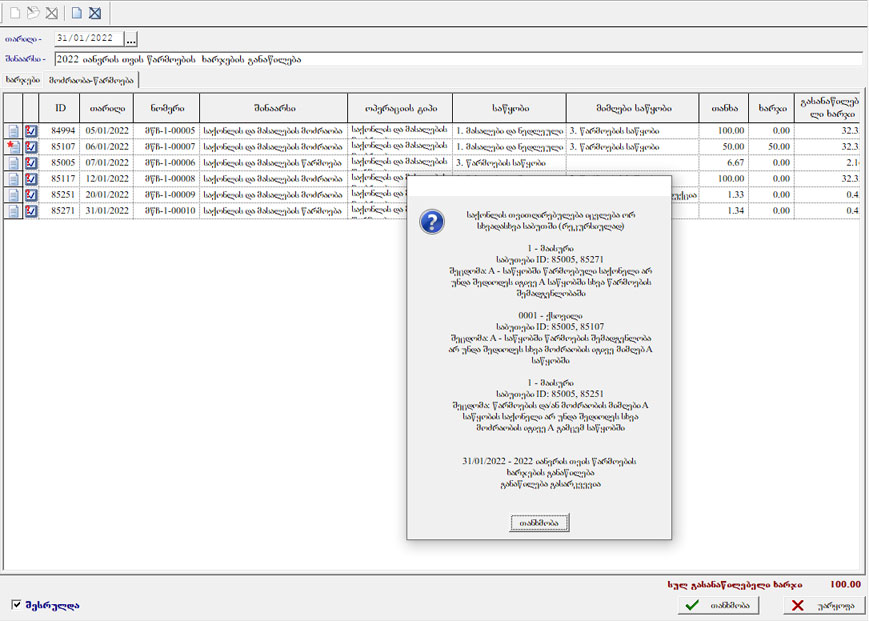
მიღებულ შეტყობინებაში ჩანს იმ საბუთების აიდი (ID), რომელთა გამოც ხდება დამატებითი ხარჯის განაწილებისთვის აუცილებელი პირობ(ებ)ის დარღვევა.
თანხმობის შემთხვევაში ‘ხარჯების განაწილების’ საბუთი ინახება ‘არასრულად შესრულებული’ სახით და ხარჯების საბუთებზე გადანაწილება არ მოხდება.
თუ ხარჯის გადანაწილება საჭიროა ისეთ საბუთებზე, რომელთა გამოც ხდება ‘პირობების’ დარღვევა, მაშინ ასეთი საბუთებისათვის უნდა შეიქმნას ‘ხარჯების განაწილების’ ცალცალკე საბუთები, სადაც უნდა მიეთითოს თითოეული მათგანისათვის განკუთვნილი ხარჯების ოდენობა.
მიაქციეთ ყურადღება:
თუ ‘ხარჯების განაწილების’ საბუთით უკვე იყო საბუთებზე ხარჯები განაწილებული (‘ხარჯების განაწილების’ საბუთი სრულყოფილად იყო შესრულებული) და რედაქტირებისას მისი შენახვა მოხდა ‘შეუსრულებელი’ ან ‘არასრულად შესრულებული’ სახით, საბუთებში მოხდება ‘განაწილებლი ხარჯების’ განულება.
‘ხარჯების განაწილების’ საბუთის რედაქტირება და წაშლა
‘დამატებითი ხარჯების განაწილების’ ფანჯარაში საჭირო საბუთის მონიშვნისა და ინსტრუმენტების ზოლში რედაქტირების  ღილაკზე დაჭერით ან ‘CTRL+E’ კლავიშთა კომბინაციით იხსნება ‘ხარჯების განაწილების’ საბუთი.
ღილაკზე დაჭერით ან ‘CTRL+E’ კლავიშთა კომბინაციით იხსნება ‘ხარჯების განაწილების’ საბუთი.
 ღილაკზე დაჭერით ან ‘CTRL+E’ კლავიშთა კომბინაციით იხსნება ‘ხარჯების განაწილების’ საბუთი.
ღილაკზე დაჭერით ან ‘CTRL+E’ კლავიშთა კომბინაციით იხსნება ‘ხარჯების განაწილების’ საბუთი.
‘ხარჯების’ ჩანართში შესაძლებელია ხარჯის დამატება, შეცვლა ან წაშლა.
‘მოძრაობა-წარმოების’ ჩანართში შესაძლებელია საბუთის დამატება ან წაშლა.
საჭირო ცვლილებების შეტანის შემდეგ, ‘ხარჯების განაწილებაში’ არსებულ საბუთებზე მოხდება ხარჯების ახალი განაწილება და თანხმობის ღილაკზე დაჭერით, შეცვლილი გასანაწილებელი ხარჯების ჯამი ხელახლა გადანაწილდება მონაწილე საბუთებზე, რის შემდეგაც საბუთები, რომელთაც შეეცვლებათ ‘განაწილებული ხარჯი’, კვლავ გახდება არასრულად შესრულებული და შესაბამისად, საჭირო იქნება მათი თვითღირებულებების ხელახალი გადათვლა.
თუ ‘ხარჯების განაწილების’ რედაქტირებისას, მასში შეტანილი ცვლილების საფუძველზე მოხდა აუცილებელი პირობ(ებ)ის დარღვევა (იხილეთ პუნქტი - ‘ხარჯების განაწილების’ შესრულების პირობები), ამ შემთხვევაში მიიღება შეტყობინება პირობ(ებ)ის დარღვევის გამომწვევი საქონლისა და საბუთების შესახებ და თანხმობის შემთხვევაში ‘ხარჯების განაწილების’ საბუთი შეინახება ‘არასრულად შესრულებული’ სახით, რის გამოც ხარჯების საბუთებზე გადანაწილება არ მოხდება (თუ უკვე იყო, განულდება). აქვე შეგახსენებთ, რომ ამით საქონლის თვითღირებულებები არ იცვლება. განაწილებული ხარჯების საქონლის თვითღირებულებებზე გადანაწილება/გაუქმება ხდება მხოლოდ ‘თვითღირებულების გადათვლის’ საფუძველზე.
‘ხარჯების განაწილების’ საბუთის წაშლის ან შეუსრულებლად შენახვის შემთხევვაში, მასში მონაწილე საბუთებში მოხდება განაწილებული ხარჯების განულება. ამ შემთხვევაშიც, საბუთები გახდება არასრულად შესრულებული და შესაბამისად, საჭირო იქნება მათი თვითღირებულებების ხელახალი გადათვლა, რადგანაც როგორც ზემოთ ავღნიშნეთ, განაწილებული ხარჯის ცვლილება (თუნდაც განულება) არ ანახლებს საქონლის თვითღირებულებებს.
‘ხარჯების განაწილებაში’ მონაწილე ‘მოძრაობის’/’წარმოების’ საბუთის რედაქტირება და წაშლა
‘ხარჯების განაწილებაში’ მონაწილე საბუთის რედაქტირება (თუ ხდება საბუთის თვითღირებულების (თანხისა და ხარჯის ჯამი) შეცვლა) ან წაშლა, იწვევს ამ საბუთთან ერთად ‘ხარჯების განაწილებაში’ მონაწილე სხვა საბუთებში განაწილებული ხარჯების ხელახლა დათვლას და საბუთების არასრულად შესრულებას, რადგანაც იცვლება ერთ ‘განაწილებაში’ მონაწილე საბუთების თვითღირებულებების პროპორცია, რის მიხედვითაც უნდა მოხდეს ხარჯების განაწილება.
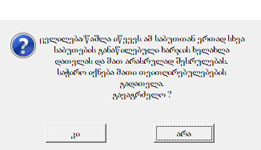
თანხმობის შემთხვევაში ხდება გასანაწილებელი ხარჯების ხელახალი განაწილება საბუთებში, ხოლო მათი საქონლ(ებ)ის თვითღირებულებებზე გადასანაწილებლად საჭიროა ‘თვითღირებულების გადათვლა’.
თუ საბუთის რედაქტირებისას აღმოჩნდა ‘ხარჯების განაწილების’ შესრულების პირობ(ებ)ის დარღვევა (იხილეთ პუნქტი - ‘ხარჯების განაწილების’ შესრულების პირობები), პროგრამას გამოაქვს შეტყობინება პირობ(ებ)ის დარღვევის გამომწვევი საქონლისა და საბუთების შესახებ და ‘ხარჯების განაწილების’ საბუთი ხდება ‘არასრულად შესრულებული’. ამ შემთხვევაში, საბუთებში ნულდება განაწილებული ხარჯები (შეგახსენებთ, რომ ამით საქონლის თვითღირებულებები არ იცვლება. განაწილებული ხარჯების საქონლის თვითღირებულებებზე გადანაწილება/გაუქმება ხდება მხოლოდ ‘თვითღირებულების გადათვლის’ საფუძველზე).
‘წარმოების’/’მოძრაობის’ საბუთი ერთდროულად შეიძლება მონაწილეობდეს ერთზე მეტ ‘ხარჯების განაწილებაში’. ამ შემთხვევაში, საბუთში ჯამდება და საქონლის თვითღირებულებებზე ნაწილდება ყველა განაწილებიდან მიღებული ‘განაწილებული ხარჯები’. ‘ხარჯის განაწილების’ იმ საბუთების სანახავად, რომელშიც მონაწილეობს ეს საბუთი, ვაჭერთ ღილაკს ‘გ. ხარჯი ინფო’
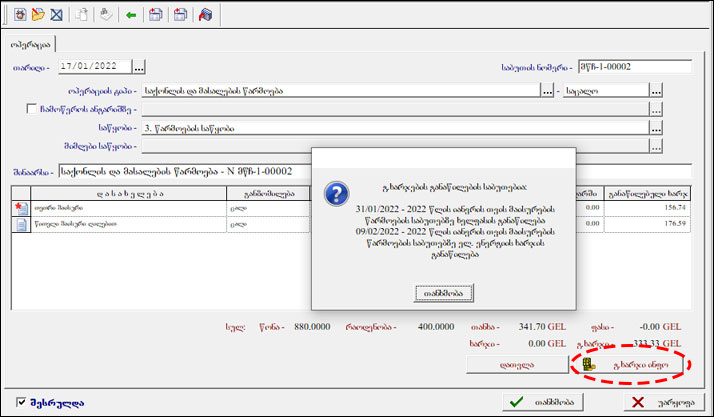
თვითღირებულების გადათვლა ‘ხარჯების განაწილების’ შემდეგ
როგორც წინა პუნქტებში იყო აღნიშნული, ‘ხარჯების განაწილების’ შექმნის, რედაქტირების, ასევე ‘ხარჯების განაწილებაში’ მონაწილე საბუთების რედაქტირების შემდეგ, საბუთები შეიძლება გახდეს ‘არასრულად შესრულებული’, რა დროსაც აუცილებელია მათი თვითღირებულების გადათვლა.
თვითღირებულების გადათვლის პროცესში, თუ ‘ხარჯების განაწილებაში’ მონაწილე საბუთებს ეცვლება თვითღირებულება (თანხისა და ხარჯის ჯამი), ეს ბუნებრივად იწვევს ამ განაწილების საბუთებზე ახლიდან გადანაწილებას. ამ დროს თვითღირებულების გადათვლის პროცესი გაჩერდება, რადგან დამატებით უკვე საჭირო იქნება ამ განაწილების საბუთების ხელახლალი გადათვლაც.
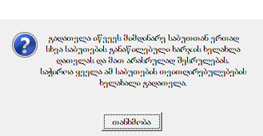
თანხმობის შემთხვევაში პროგრამას გამოაქვს შეტყობინება იმ საბუთის შესახებ, რომელმაც გამოიწვია ეს შეწყვეტა.
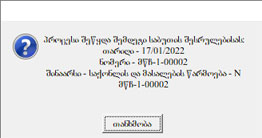
თანხმობის შემთხვევაში, აღნიშნული საბუთი და მასთან ერთად უკვე გადათვლილ ‘ხარჯების განაწილებაში’ მონაწილე საბუთები ისევ დარჩება ‘არასრულად შესრულებული’ და როგორც ზემოთ ავღნიშნეთ საჭიროა მათი მოძიება და შესაბამისი თარიღიდან თვითღირებულებების ხელახლა გადათვლა.
თუ თვითღირებულების გადათვლისას, აღმოჩნდა ‘ხარჯების განაწილების’ შესრულების პირობ(ებ)ის დარღვევა (იხილეთ პუნქტი - ‘ხარჯების განაწილების’ შესრულების პირობები), პროგრამას გამოაქვს შეტყობინება პირობ(ებ)ის დარღვევის გამომწვევი საქონლისა და საბუთების შესახებ და თანხმობის შემთხვევაში პროგრამა გაცნობებთ, რომ თვითღირებულებების გადათვლა ხელახლა არის საჭირო.
ამ შემთხვევაში, ‘ხარჯების განაწილების’ საბუთი ხდება ‘არასრულად შესრულებული’. ხოლო საბუთებში ნულდება ამ განაწილების შესაბამისი განაწილებული ხარჯები (შეგახსენებთ, რომ ამით საქონლის თვითღირებულებები არ იცვლება. განაწილებული ხარჯების საქონლის თვითღირებულებებზე გადანაწილება/გაუქმება ხდება მხოლოდ ‘თვითღირებულების გადათვლის’ საფუძველზე).
ყველა საბუთი - (ფილტრი)
ყველა საბუთის ფანჯარაში დაემატა ‘შესრულებული’, ‘შეუსრულებელი’ და ‘არასრულად შესრულებული’ საბუთების ძებნის საშუალება.
ინსტრუმენტების ზოლში ‘საბუთების ფილტრის’  ღილაკზე დაჭერით ან ‘CTRL+O’ კლავიშთა კომბინაციით იხსნება საბუთების ფილტრის ფანჯარა, სადაც შესრულების ველში შესაძლებელია სასურველი საძებნი მნიშვნელობის არჩევა.
ღილაკზე დაჭერით ან ‘CTRL+O’ კლავიშთა კომბინაციით იხსნება საბუთების ფილტრის ფანჯარა, სადაც შესრულების ველში შესაძლებელია სასურველი საძებნი მნიშვნელობის არჩევა.
 ღილაკზე დაჭერით ან ‘CTRL+O’ კლავიშთა კომბინაციით იხსნება საბუთების ფილტრის ფანჯარა, სადაც შესრულების ველში შესაძლებელია სასურველი საძებნი მნიშვნელობის არჩევა.
ღილაკზე დაჭერით ან ‘CTRL+O’ კლავიშთა კომბინაციით იხსნება საბუთების ფილტრის ფანჯარა, სადაც შესრულების ველში შესაძლებელია სასურველი საძებნი მნიშვნელობის არჩევა.
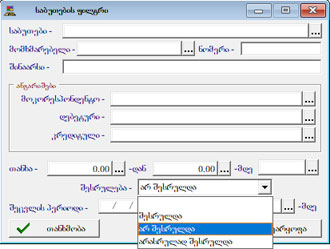
საბუთების სასურველი მდგომარეობის არჩევის შემდეგ, თანხმობის ღილაკზე დაჭერით ეკრანზე მიიღება მხოლოდ არჩეული მდგომარეობის მქონე საბუთები.
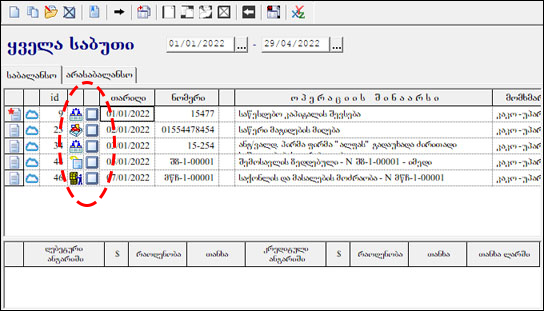
საბუთის შესრულების მდგომარეობით ძებნის საშუალებით მარტივი გახდა ასევე, იმ ‘მოძრაობის’/’წარმოების’ საბუთების მოძებნა, რომლებიც მონაწილეობს ‘ხარჯების განაწილებაში’ და შენახული არის ‘არასრულად შესრულებული’ სახით, რადგანაც საჭიროებენ თვითღირებულების გადათვლას.
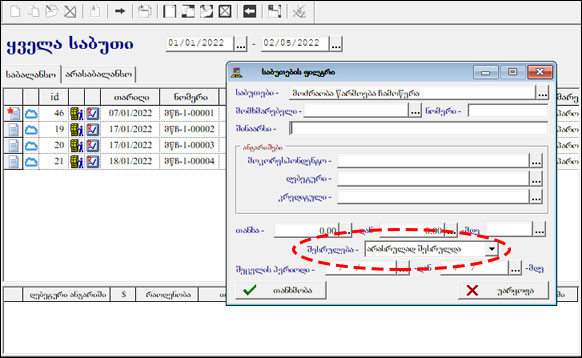
დამატება 2
ორგანიზაციის დასახელება
მიმდინარე განახლებიდან გახსნილი ‘ორგანიზაციის დასახელება’ პირდაპირ ჩანს მენიუს ზოლში.
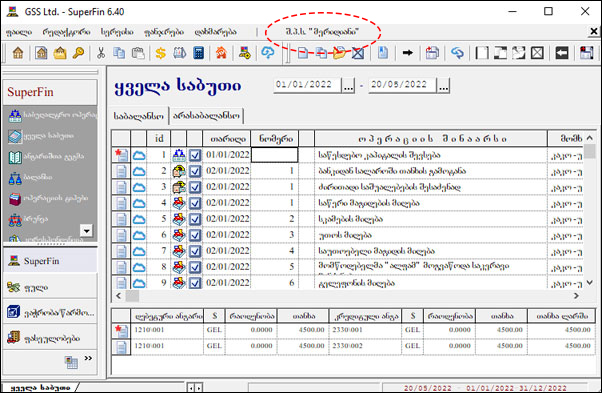
ვებ-სუპერფინთან სინქრონიზაციის მგდომარეობა
თუ სუპერფინი დაკავშირებულია ვებ-სუპერფინთან, სინქრონიზაციის შესახებ შეტყობინებებში დაემატა ინფორმაცია ასატვირთი ანგარიშებისა და საბუთების რაოდენობის შესახებ.
ინსტრუმენტების ზოლში სინქრონიზაციის  ღილაკზე დაჭერით ან ‘CTRL+F5’ კლავიშთა კომბინაციით მიღებულ შეტყობინებაში დაემატა ინფორმაცია ასატვირთი ანგარიშებისა და საბუთების რაოდენობის შესახებ.
ღილაკზე დაჭერით ან ‘CTRL+F5’ კლავიშთა კომბინაციით მიღებულ შეტყობინებაში დაემატა ინფორმაცია ასატვირთი ანგარიშებისა და საბუთების რაოდენობის შესახებ.
 ღილაკზე დაჭერით ან ‘CTRL+F5’ კლავიშთა კომბინაციით მიღებულ შეტყობინებაში დაემატა ინფორმაცია ასატვირთი ანგარიშებისა და საბუთების რაოდენობის შესახებ.
ღილაკზე დაჭერით ან ‘CTRL+F5’ კლავიშთა კომბინაციით მიღებულ შეტყობინებაში დაემატა ინფორმაცია ასატვირთი ანგარიშებისა და საბუთების რაოდენობის შესახებ.
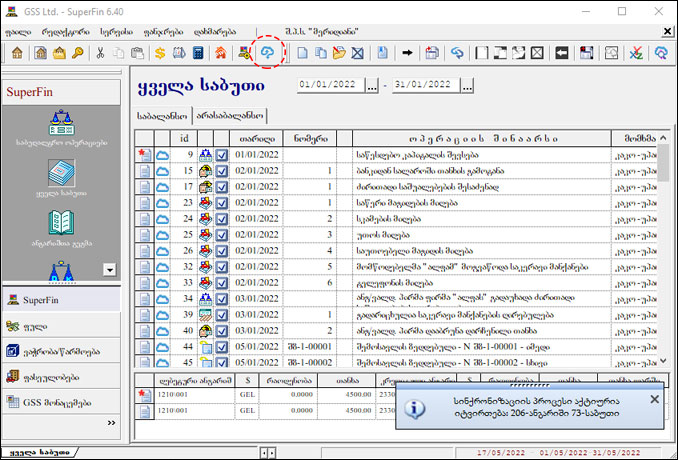
ანგარიშებისა და საბუთების სრულად ატვირთვის/ჩამოტვირთვის შემდეგ, იმავე  ღილაკზე დაჭერით უკვე მიიღება შეტყობინება, რომ ყველაფერი ატვირთული და ჩამოტვირთულია.
ღილაკზე დაჭერით უკვე მიიღება შეტყობინება, რომ ყველაფერი ატვირთული და ჩამოტვირთულია.
 ღილაკზე დაჭერით უკვე მიიღება შეტყობინება, რომ ყველაფერი ატვირთული და ჩამოტვირთულია.
ღილაკზე დაჭერით უკვე მიიღება შეტყობინება, რომ ყველაფერი ატვირთული და ჩამოტვირთულია.
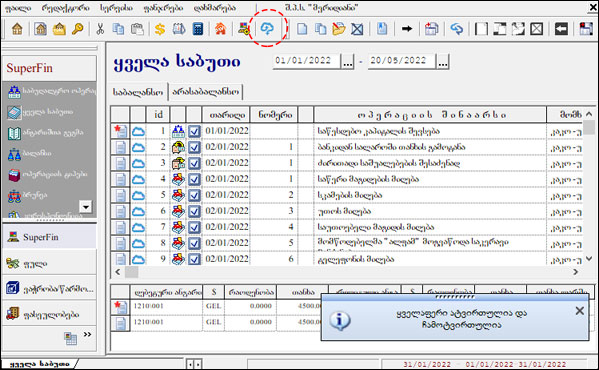
ანგარიშების, საბუთებისა და ბრუნვის გახსნა (დათვალიერება) სუპერფინიდან => ვებ-სუპერფინში
სუპერფინის შესაბამის ფანჯრებში დაემატა ‘ანგარიშების’, ‘საბუთებისა’ და ‘ბრუნვის’ პირდაპირ ვებ-სუპერფინში გახსნის (დათვალიერების) საშუალება.
ანგარიშ(ებ)ის გახსნა (დათვალიერება) სუპერფინიდან => ვებ-სუპერფინში.
სუპერფინში, ‘ანგარიშთა გეგმიდან’ შესაძლებელია პირდაპირ ვებ-სუპერფინში გაიხსნას ‘ანგარიშთა გეგმის’ ფანჯარა, სადაც უკვე მოძებნილი იქნება საჭირო ანგარიშ(ებ)ი.
‘ანგარიშთა გეგმის’ ფანჯარაში საჭირო ანგარიშის მონიშვნის შემდეგ,
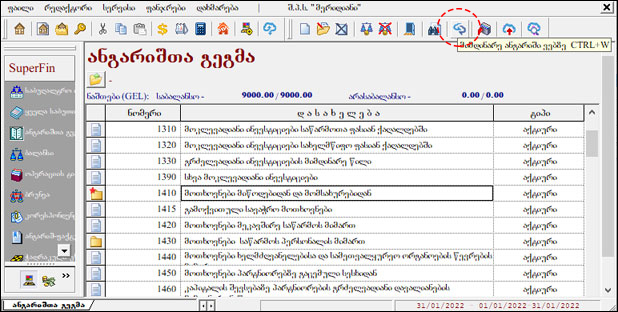
ინსტრუმენტების ზოლში ღილაკზე
 'მიმდინარე ანგარიში ვებზე' დაჭერით ან ‘CTRL+W’ კლავიშთა კომბინაციით ‘ანგარიშთა გეგმის’ ფანჯარა იხსნება პირდაპირ ვებ-სუპერფინში, სადაც უკვე მოძებნილია შესაბამისი ანგარიში.
'მიმდინარე ანგარიში ვებზე' დაჭერით ან ‘CTRL+W’ კლავიშთა კომბინაციით ‘ანგარიშთა გეგმის’ ფანჯარა იხსნება პირდაპირ ვებ-სუპერფინში, სადაც უკვე მოძებნილია შესაბამისი ანგარიში.
 'მიმდინარე ანგარიში ვებზე' დაჭერით ან ‘CTRL+W’ კლავიშთა კომბინაციით ‘ანგარიშთა გეგმის’ ფანჯარა იხსნება პირდაპირ ვებ-სუპერფინში, სადაც უკვე მოძებნილია შესაბამისი ანგარიში.
'მიმდინარე ანგარიში ვებზე' დაჭერით ან ‘CTRL+W’ კლავიშთა კომბინაციით ‘ანგარიშთა გეგმის’ ფანჯარა იხსნება პირდაპირ ვებ-სუპერფინში, სადაც უკვე მოძებნილია შესაბამისი ანგარიში.
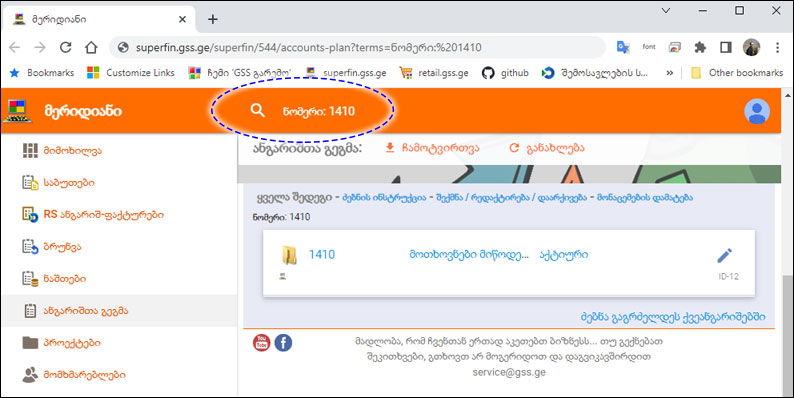
სუპერფინიდან, ‘ანგარიშთა გეგმის’ ფანჯრის ინსტრუმენტების ზოლში ღილაკზე  ‘ანგარიშები ვებზე’ დაჭერით ან ‘CTRL+SHIFT+W’ კლავიშთა კომბინაციით ‘ანგარიშთა გეგმის’ ფანჯარა იხსნება ვებ-სუპერფინში, სადაც ჩანს ყველა ანგარიში.
‘ანგარიშები ვებზე’ დაჭერით ან ‘CTRL+SHIFT+W’ კლავიშთა კომბინაციით ‘ანგარიშთა გეგმის’ ფანჯარა იხსნება ვებ-სუპერფინში, სადაც ჩანს ყველა ანგარიში.
 ‘ანგარიშები ვებზე’ დაჭერით ან ‘CTRL+SHIFT+W’ კლავიშთა კომბინაციით ‘ანგარიშთა გეგმის’ ფანჯარა იხსნება ვებ-სუპერფინში, სადაც ჩანს ყველა ანგარიში.
‘ანგარიშები ვებზე’ დაჭერით ან ‘CTRL+SHIFT+W’ კლავიშთა კომბინაციით ‘ანგარიშთა გეგმის’ ფანჯარა იხსნება ვებ-სუპერფინში, სადაც ჩანს ყველა ანგარიში.
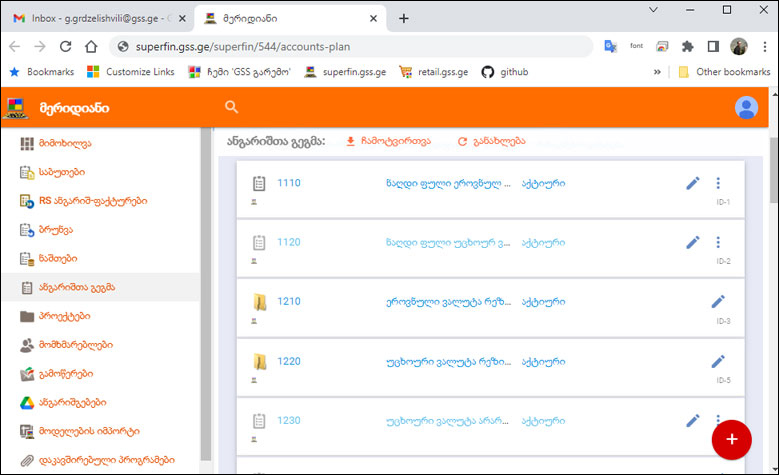
საბუთების გახსნა (დათვალიერება) სუპერფინიდან => ვებ-სუპერფინში
სუპერფინის ნებისმიერი ტიპის საბუთების ფანჯრებიდან (ყველა საბუთი, სალაროს ორდერები ხელფასის საბუთები, გასავლის ზედდებული, ძირითადი საშუალებების საბუთები და ა. შ.) უკვე შესაძლებელია საჭირო საბუთ(ებ)ის პირდაპირ ვებ-სუპერფინში გახსნა (დათვალიერება).
მაგალითისათვის განვიხილოთ ‘ყველა საბუთის’ ფანჯარა.
‘ყველა საბუთის’ ფანჯარაში საჭირო საბუთის მონიშვნის შემდეგ,
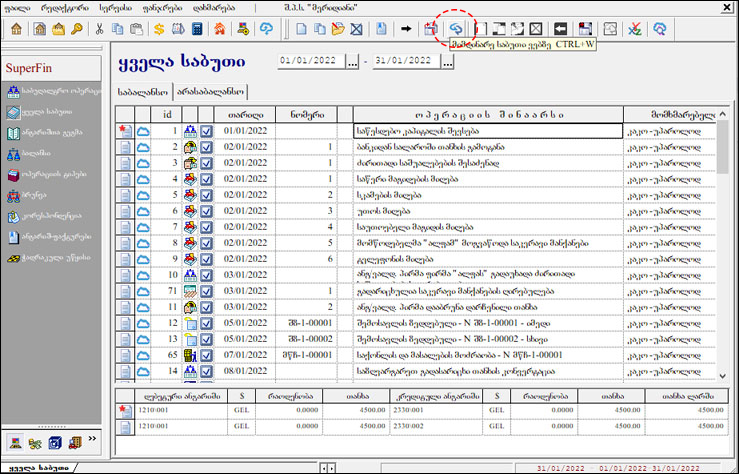
ინსტრუმენტების ზოლში ღილაკზე
 'მიმდინარე საბუთი ვებზე' დაჭერით ან 'CTRL+W' კლავიშთა კომბინაციით, 'საბუთების' ფანჯარა იხსნება ვებ-სუპერფინში, სადაც პერიოდი ავტომატურად შევსებულია სუპერფინში დაყენებული პერიოდით, 'გაფართოვებული ძებნის' ველში სუპერფინიდან გადმოცემულია არჩეული საბუთის 'ID' და ეკრანზე მიიღება მხოლოდ არჩეული საბუთი.
'მიმდინარე საბუთი ვებზე' დაჭერით ან 'CTRL+W' კლავიშთა კომბინაციით, 'საბუთების' ფანჯარა იხსნება ვებ-სუპერფინში, სადაც პერიოდი ავტომატურად შევსებულია სუპერფინში დაყენებული პერიოდით, 'გაფართოვებული ძებნის' ველში სუპერფინიდან გადმოცემულია არჩეული საბუთის 'ID' და ეკრანზე მიიღება მხოლოდ არჩეული საბუთი.
 'მიმდინარე საბუთი ვებზე' დაჭერით ან 'CTRL+W' კლავიშთა კომბინაციით, 'საბუთების' ფანჯარა იხსნება ვებ-სუპერფინში, სადაც პერიოდი ავტომატურად შევსებულია სუპერფინში დაყენებული პერიოდით, 'გაფართოვებული ძებნის' ველში სუპერფინიდან გადმოცემულია არჩეული საბუთის 'ID' და ეკრანზე მიიღება მხოლოდ არჩეული საბუთი.
'მიმდინარე საბუთი ვებზე' დაჭერით ან 'CTRL+W' კლავიშთა კომბინაციით, 'საბუთების' ფანჯარა იხსნება ვებ-სუპერფინში, სადაც პერიოდი ავტომატურად შევსებულია სუპერფინში დაყენებული პერიოდით, 'გაფართოვებული ძებნის' ველში სუპერფინიდან გადმოცემულია არჩეული საბუთის 'ID' და ეკრანზე მიიღება მხოლოდ არჩეული საბუთი.
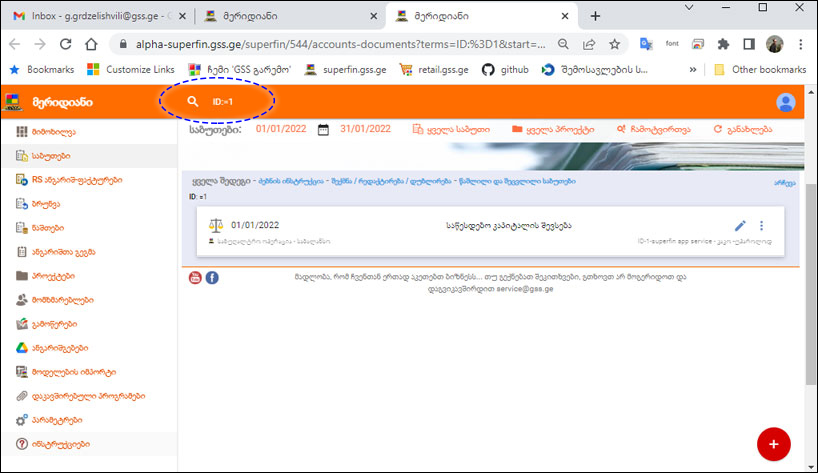
დაჭერით ან ‘CTRL+SHIFT+W’ კლავიშთა კომბინაციით ‘საბუთების’ ფანჯარა იხსნება ვებ-სუპერფინში, სადაც ჩანს ყველა საბუთი.
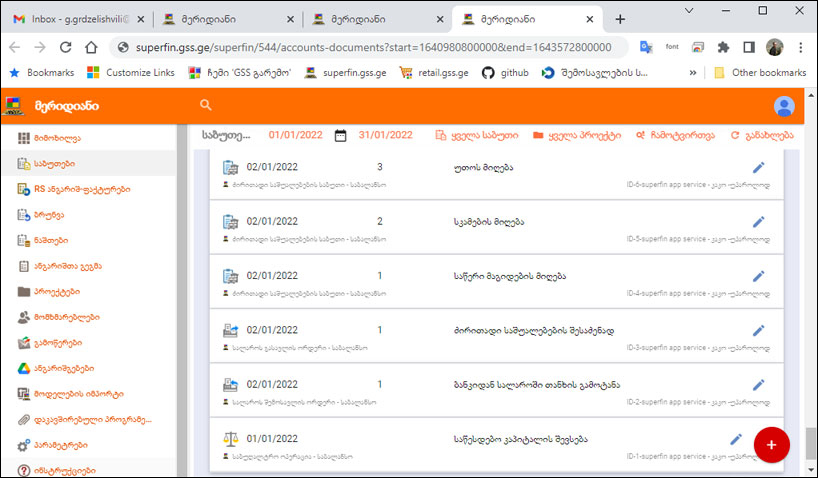
ავღნიშნავთ, რომ თუ სუპერფინში, ‘ყველა საბუთის”, ფანჯარაში საბუთები დაფილტრულია რაიმე ნიშნით,
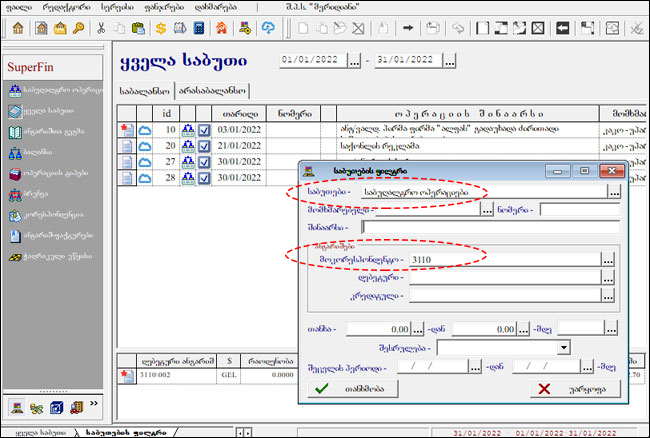
ინსტრუმენტების ზოლში იმავე ღილაკზე  ‘საბუთები ვებზე’ დაჭერით ან ‘CTRL+SHIFT+W’ კლავიშთა კომბინაციით ‘საბუთების’ ფანჯარა იხსნება ვებ-სუპერფინში, სადაც ავტომატურად მოძებნილია სუპერფინიდან გადმოცემული პირობების (ამ შემთხვევაში - ‘პერიოდი’, ‘საბუთის ტიპი’, ‘მოკორესპონდენტო ანგარიში’) შესაბამისი საბუთები.
‘საბუთები ვებზე’ დაჭერით ან ‘CTRL+SHIFT+W’ კლავიშთა კომბინაციით ‘საბუთების’ ფანჯარა იხსნება ვებ-სუპერფინში, სადაც ავტომატურად მოძებნილია სუპერფინიდან გადმოცემული პირობების (ამ შემთხვევაში - ‘პერიოდი’, ‘საბუთის ტიპი’, ‘მოკორესპონდენტო ანგარიში’) შესაბამისი საბუთები.
 ‘საბუთები ვებზე’ დაჭერით ან ‘CTRL+SHIFT+W’ კლავიშთა კომბინაციით ‘საბუთების’ ფანჯარა იხსნება ვებ-სუპერფინში, სადაც ავტომატურად მოძებნილია სუპერფინიდან გადმოცემული პირობების (ამ შემთხვევაში - ‘პერიოდი’, ‘საბუთის ტიპი’, ‘მოკორესპონდენტო ანგარიში’) შესაბამისი საბუთები.
‘საბუთები ვებზე’ დაჭერით ან ‘CTRL+SHIFT+W’ კლავიშთა კომბინაციით ‘საბუთების’ ფანჯარა იხსნება ვებ-სუპერფინში, სადაც ავტომატურად მოძებნილია სუპერფინიდან გადმოცემული პირობების (ამ შემთხვევაში - ‘პერიოდი’, ‘საბუთის ტიპი’, ‘მოკორესპონდენტო ანგარიში’) შესაბამისი საბუთები.
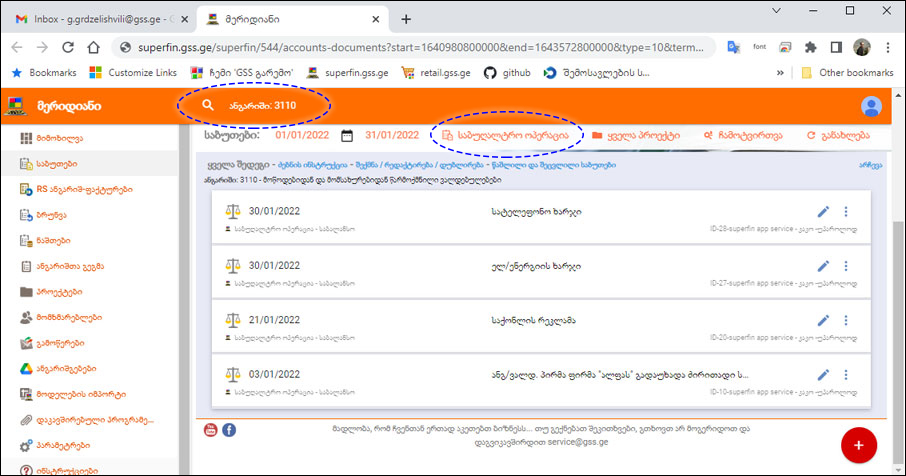
ბრუნვის გახსნა (დათვალიერება) სუპერფინიდან => ვებ-სუპერფინში
‘ბრუნვის პირობების’ ფანჯარაში საჭირო პირობების მითითების შემდეგ,
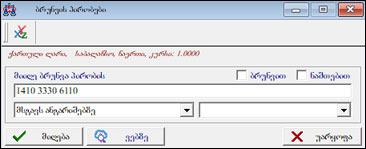
ღილაკზე ‘ვებზე’ დაჭერის შემთხვევაში ‘ბრუნვის’ ფანჯარა იხსნება პირდაპირ ვებ-სუპერფინში, სადაც ავტომატურად მოძებნილია ანგარიშთა ბრუნვები სუპერფინში მითითებული საძებნი მნიშვნელობების გათვალისწინებით, რომლებიც სუპერფინიდან ავტომატურად გადმოეცემა, კერძოდ: ‘პერიოდი’, ‘ვალუტა’, ‘პროექტი’ და კონკრეტული ანგარიშების ძებნის მნიშვნელობები.
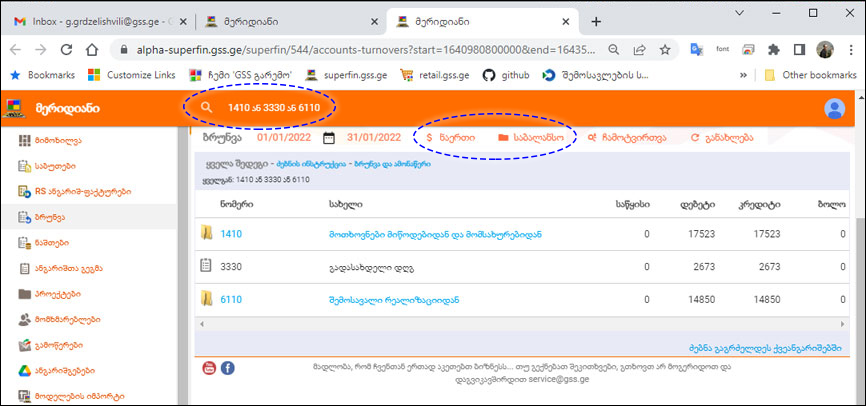
‘ბრუნვის’ გახსნა სუპერფინიდან => ვებ-სუპერფინში ანლოგიურად შესაძლებელია უკვე გახსნილი ბრუნვის ფანჯრის, ინსტრუმენტების ზოლში ღილაკზე  ‘ბრუნვა ვებზე’ დაჭერით.
‘ბრუნვა ვებზე’ დაჭერით.
 ‘ბრუნვა ვებზე’ დაჭერით.
‘ბრუნვა ვებზე’ დაჭერით.
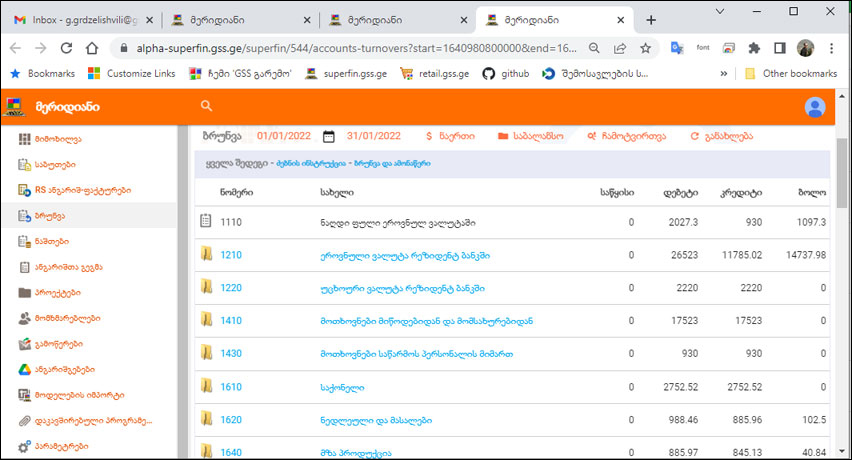
დამატება 3
ზოგადი აღწერა
მიმდინარე განახლებიდან, მნიშვნელოვნად გაუმჯობესდა სუპერფინსა და ვებ-სუპერფინს შორის სინქრონიზაცია.
გამომდინარე იქიდან, რომ უკვე ბევრი მომხმარებელი იყენებს ვებ-სუპერფინს, დღის წესრიგში დადგა სუპერფინსა და ვებ-სუპერფინს შორის ინფორმაციის გაცვლის პროცესში მომხდარი წყვეტების შესახებ მომხმარებელთათვის უფრო ზუსტი ინფორმაციის დროულად მიწოდება.
განახლების შემდეგ, მომხმარებელს როგორც პროგრამაში შესვლისას, ასევე მუშაობის პროცესში, საჭირო დროს შეტყობინებების სახით ეცნობება პროგრამაში არსებული სინქრონიზაციის პრობლემის შესახებ, რაც მას მისცემს საშუალებას დროულად აღმოფხვრას იგი ან დაგვიკავშირდეს ჩვენ.
აღნიშნული კი, უზრუნველყოფს სინქრონიზაციის სწრაფ აღდგენას, რათა მომხმარებელი არ შეფერხდეს ვებ-სუპერფინით მიწოდებული სერვისების გამოყენებაში.
მომხმარებლებთან არსებული პროგრამული ხარვეზის შესახებ ინფორმაცია, როდესაც აუცილებელია ჩვენი დახმარება, მეილის საშუალებით ასევე სწრაფად გვეცნობება ჩვენც, რომ დროულად გავწიოთ საჭირო სერვისი.
პარამეტრები
‘პარამეტრების’ ფანჯრის (მენიუ - სერვისი/პარამეტრები, რომლის გამოძახება შესაძლებელია ‘SHIFT+CTRL+O’ ცხელი კლავიშებითაც), ‘gss.ge’ ჩანართში დაემატა მონიშვნა ‘პროგრამაში შესვლისას შემატყობინე სინქრონიზაციის გათიშვის შესახებ’, რომელიც ყოველთვის აქტიურია, როცა გააქტიურებულია ‘superfin.gss.ge - საბუთების ავტომატური სინქრონიზაცია’ და უზრუნველყოფს პროგრამაში შესვლისას მომხმარებლის ინფორმირებას სინქრონიზაციის გათიშვის მიზეზის შესახებ.
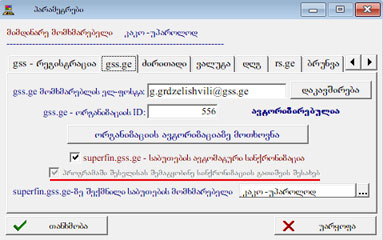
სინქრონიზაციის შეტყობინებები
საინფორმაციო შეტყობინება - მხოლოდ საინფორმაციო დანიშნულება აქვს. ის გამონათდება ეკრანის მარჯვენა ქვედა კუთხეში და გაქრება.
მაგალითად: როდესაც ვებ-სუპერფინი აცნობებს მომხმარებელს, რომ მოთხოვნილი ინფორმაცია გაეგზავნება მეილზე, როდესაც მომხმარებელს ეცნობება, რომ ინტერნეტის კავშირი გაწყდა ან აღდგა ან მომხმარებელს ეცნობება, რომ ყველაფერი ატვირთულია და ჩამოტვირთულია;
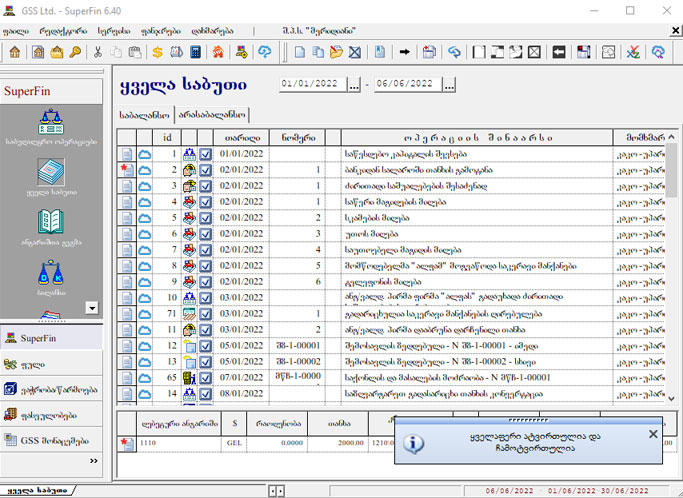
შეცდომის საინფორმაციო შეტყობინება - საინფორმაციო შეტყობინების მსგავსია, თუმცა ის შეიძლება გამოვიდეს ასევე ფანჯრის სახით. ეს შეიძლება მოხდეს მაშინ, როდესაც მომხმარებლის მიერ გაკეთებული ქმედება ვერ სრულდება.
მაგალითად: როდესაც გაითიშა ინტერნეტი და დავქლიქეთ მიმდინარე საბუთის ვებზე ნახვას, რადგანაც ინტერნეტის არ არსებობის გამო ვერ გაიხსნება ბროუზერი (ქრომი);
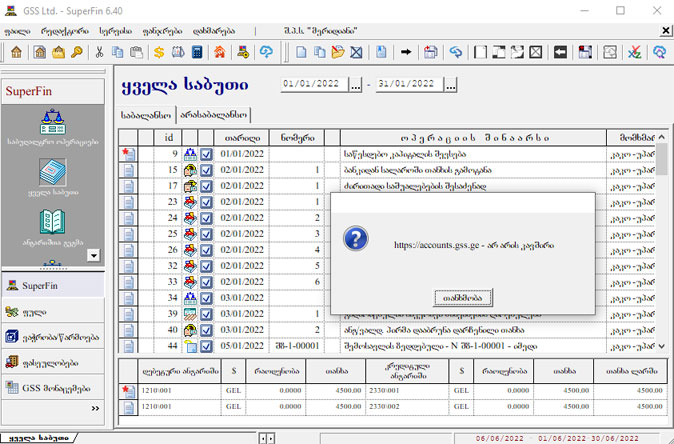
მომხმარებლის შეცდომის შეტყობინება - ამ შემთხვევაში ყოველთვის გამოდის შეტყობინება და ითიშება ავტომატური სინქრონიზაცია.
მაგალითად: თუ მომხმარებელმა ვებ-სუპერფინში ჩაატარა საბუღალტრო ოპერაცია, სადაც მონაწილეობდა ისეთი ვალუტა, რომელიც სუპერფინში არ არის დამატებული. აღნიშნულ შემთხვევებში მომხმარებელს დამოუკიდებლად, თვითონაც შეუძლია პრობლემის მოგვარება, რისი მოგვარების შემდეგაც:
თვითონვე უნდა აღადგინოს საბუთების ავტომატური სინქრონიზაცია;
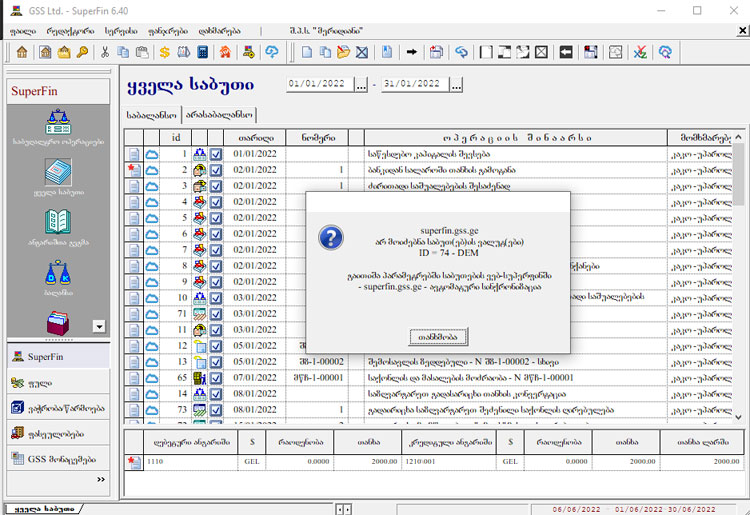
პროგრამული შეცდომის შეტყობინება - ამ შემთხვევაშიც, ყოველთვის გამოდის შეტყობინება და ითიშება ავტომატური სინქრონიზაცია. აღნიშნულ პრობლემას მომხმარებელი დამოუკიდებლად ვერ მოაგვარებს. ასეთი შეცდომის შემთხვევაში, პროგრამა ავტომატურად ახდენს ჩვენს ინფორმირებას მეილის საშუალებით და ჩვენც ასევე ავტომატურ რეჟიმში ვცდილობთ მის მოგვარებას, რადგან ანალოგიური შეცდომა სავარაუდოდ სხვა მომხმარებლებთანაც იქნება.
თუმცა ამ შეცდომის მიზეზი შესაძლოა იყოს მომხმარებლის ქსელის გაუმართაობა ან სხვა ლოკალური ხარვეზი. ჩვენი მხრიდან შესაბამისი კომუნიკაციის დროს, მომხმარებელს ვაცნობებთ ამის შესახებ და ის შეძლებს, რაც შეიძლება სწრაფად აღმოფხვრას ხარვეზი.
ქსელური სუპერფინის შემთხვევაში, ვებ-სუპერფინთან სინქრონიზაციას სუპერფინის თითოეული მომხმარებელი ახორციელებს დამოუკიდებლად, ამიტომ მე-3 და მე-4 ტიპის შეტყობინების გამოსვლის შემთხვევაში, მას ნახავს მხოლოდ ის მომხმარებელი, რომლის სუპერფინმაც გამოიტანა ეს შეტყობინება, მაგრამ პროგრამაში ხელახლა შესვლისას ეს შეტყობინება ისევ გამოუჩნდება როგორც მას, ასევე მთავარ ბუღალტერსაც.
დამატება 4
ზოგადი აღწერა
მიმდინარე განახლებიდან, ვებ-სუპერფინში ახალი ანგარიშების დამატება (გახსნა) უკვე შესაძლებელია მაშინაც კი, როცა ვებ-სუპერფინი დაკავშირებულია სუპერფინთან.
ანგარიშთა გეგმის გარდა, ახალი ანგარიშის დამატება, უკვე შესაძლებელია პირდაპირ სამუშაო პროცესში, საბუღალტრო ოპერაციის დამატების, ბანკის ოპერაციების იმპორტის და ანგარიშ-ფაქტურების იმპორტის ფანჯრებში.
აქედან გამომდინარე:
ვებ-სუპერფინში მუშაობის დროს, აღარ არის საჭირო ახალი ანგარიშების ჯერ სუპერფინში დამატება და მერე მათი ვებ-სუპერფინში ატვირთვისათვის ლოდინი.
ახალი ანგარიშების დამატება ანგარიშთა გეგმიდან
‘ანგარიშთა გეგმის’ ფანჯარაში, დამატების  ღილაკზე დაჭერით ეკრანზე მიიღება საერთაშორისო სტანდარტებით მოქმედი ანგარიშების სია.
ღილაკზე დაჭერით ეკრანზე მიიღება საერთაშორისო სტანდარტებით მოქმედი ანგარიშების სია.
 ღილაკზე დაჭერით ეკრანზე მიიღება საერთაშორისო სტანდარტებით მოქმედი ანგარიშების სია.
ღილაკზე დაჭერით ეკრანზე მიიღება საერთაშორისო სტანდარტებით მოქმედი ანგარიშების სია.
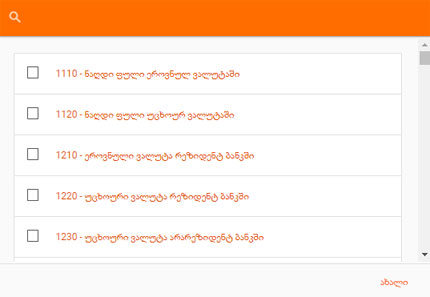
ღილაკზე ‘ახალი’ დაჭერით იხსნება ახალი ანგარიშის (რომელიც პირდაპირ არ არის მოცემული საერთაშორისო სტანდარტებით) დამატების ფანჯარა.
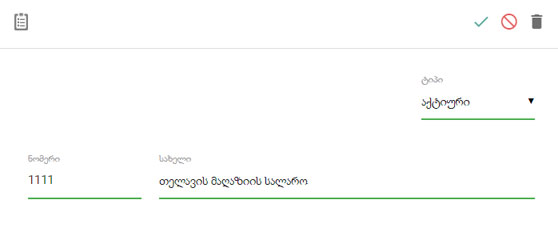
ვავსებთ ნომრის, სახელისა და ტიპის ველებს და ვაჭერთ შენახვის  ღილაკს.
ღილაკს.
 ღილაკს.
ღილაკს.
მიაქციეთ ყურადღება:
თუ ერთი და იგივე სრული ნომრის მქონე ანგარიშების გახსნა მოხდება სუპერფინში და ვებ-სუპერფინში ცალ-ცალკე (მაგალითად, როცა დროებით ჩახსნილი იყო სინქრონიზაცია, არ იყო ინტერნეტ კავშირი), სინქრონიზაციისას მიიღება შესაბამისი შეტყობინება და შეწყდება სინქრონიზაცია.
ახალი ანგარიშების დამატება საბუღალტრო ოპერაციის, ბანკის იმპორტის და ანგარიშ-ფაქტურების იმპორტის ფანჯრებში
‘საბუღალტრო ოპერაციის დამატების’, ‘ბანკის ოპერაციების იმპორტის’ და ‘ანგარიშ-ფაქტურების იმპორტის’ ფანჯრებში ანგარიშის ველში ‘CTRL+SPACE’ ან ‘ENTER’ კლავიშებით იხსნება ანგარიშების არჩევანის ფანჯარა.
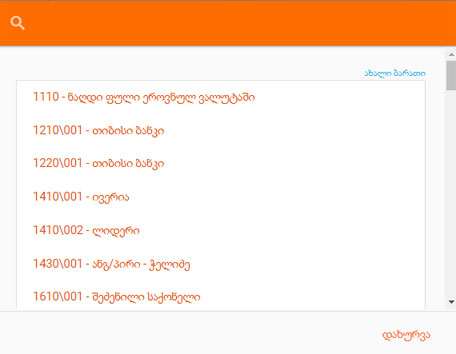
ღილაკზე ‘ახალი ბარათი’ დაჭერით იხსნება ახალი ბარათის დამატების ფანჯარა.
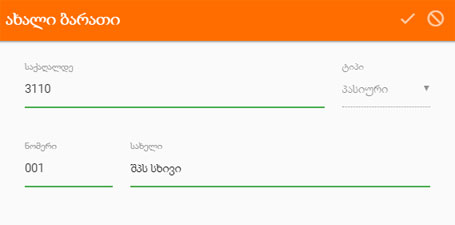
ვავსებთ ‘ნომრისა’ და ‘სახელის’ ველებს.
‘საქაღალდის’ ველს შეუვსებლად ვტოვებთ იმ შემთხვევაში, როცა ვამატებთ ძირითად ანგარიშს.
ველში ‘საქაღალდე’ ეთითება ის ანგარიში, რომლის ახალი ქვეანგარიშიც გვინდა რომ შევქმნათ.
ველში ‘საქაღალდე’ ანგარიშის მითითების შემთხვევაში, ქვევით მითითებული ნომრითა და სახელით მოხდება მისი ქვეანგარიშის გახსნა. ამ შემთხვევაში ანგარიშის ‘ტიპის’ ველი ავტომატურად ივსება არჩეული ანგარიშის ტიპით.
შენახვის  ღილაკზე დაჭერით მოხდება ანგარიშის/ქვეანგარიშის გახსნა და ოპერაციაში ავტომატურად შეივსება ანგარიშის ველი, რომლიდანაც მოხდა ანგარიშის არჩევანის გამოძახება.
ღილაკზე დაჭერით მოხდება ანგარიშის/ქვეანგარიშის გახსნა და ოპერაციაში ავტომატურად შეივსება ანგარიშის ველი, რომლიდანაც მოხდა ანგარიშის არჩევანის გამოძახება.
 ღილაკზე დაჭერით მოხდება ანგარიშის/ქვეანგარიშის გახსნა და ოპერაციაში ავტომატურად შეივსება ანგარიშის ველი, რომლიდანაც მოხდა ანგარიშის არჩევანის გამოძახება.
ღილაკზე დაჭერით მოხდება ანგარიშის/ქვეანგარიშის გახსნა და ოპერაციაში ავტომატურად შეივსება ანგარიშის ველი, რომლიდანაც მოხდა ანგარიშის არჩევანის გამოძახება.
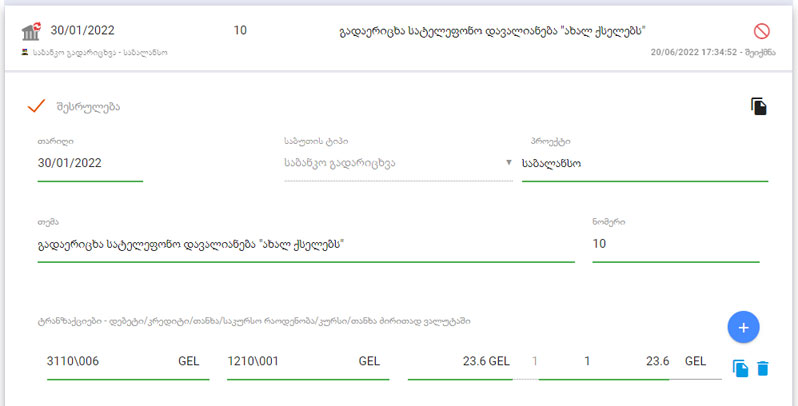
ბანკის ამონაწერისა და ანგარიშ-ფაქტურების იმპორტის ფანჯრებში საბუთების სორტირების შეცვლა
‘ბანკის იმპორტისა’ და ‘ანგარიშ-ფაქტურების’ იმპორტის ფანჯრებში შეიცვალა ჩამოსატვირთი საბუთების თანმიმდევრობა და საბუთები მიიღება თარიღის ზრდადობით ზევიდან ქვევით.
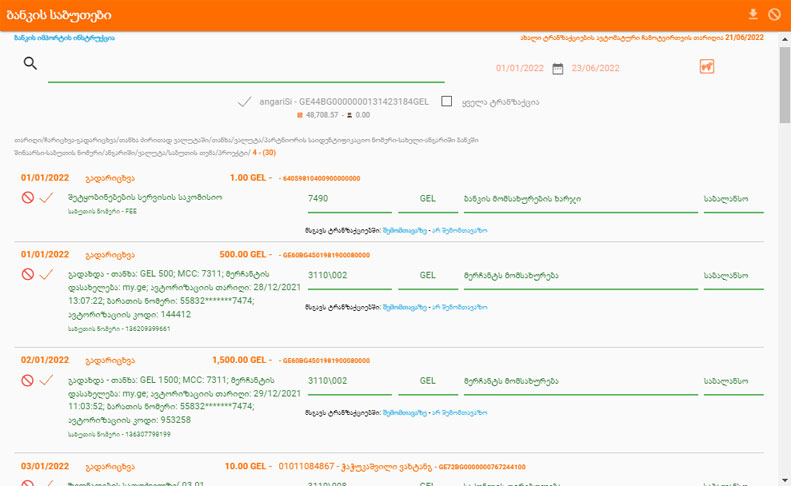
ასევე, როცა მითითებული პერიოდის შესაბამისად ჩამოსატვირთია 30-ზე მეტი საბუთი (როგორც გახსოვთ ჩამოტვირთვის ერთი ოპერაციით შესაძლებელია ყველაზე მეტი 30 საბუთის ჩამოტვირთვა), პირველ რიგში გამოდის არჩეული პერიოდის პირველი 30 საბუთი.
| იხილეთ: | |
| მომსახურების ანგარიშ-ფაქტურების ჩამოტვირთვა ვებ-სუპერფინში | |
| https://docs.google.com/document/d/1UDknayX0u8-ypAp7jTB0AOsGgmQhIDhaSurtxMJpB1Y/edit | |
| ბანკის იმპორტი ვებ-სუპერფინში | |
| https://docs.google.com/document/d/1ffVN4QQUodWhxk69rlxaH8zJzlB9vuSkFZ6OAmeYKjM/edit | |
საბითუმო სპეც. ანგარიშ-ფაქტურების ჩამოტვირთვა
მიმდინარე განახლებიდან, პროგრამას დაემატა მიღებული ნავთობპროდუქტების ‘საბითუმო მიწოდების სპეც. ანგარიშ-ფაქტურების’ RS.GE-დან ჩამოტვირთვის საშუალება.
შემოსავლის ზედდებულში, ჩამოტვირთვის  ღილაკზე ზემოქმედებით გახსნილ ფანჯარაში ‘RS.GE–ზე მიღებული ზედნადებები’, ‘სასაქონლო ზედნადებებთან’ და ‘საცალო მიწოდების სპეც. ანგარიშ-ფაქტურებთან’ ერთად, უკვე ჩანს ‘საბითუმო მიწოდების სპეც. ანგარიშ-ფაქტურებიც’, რომლებიც არის პირველადი, დასადასტურებელი ან დადასტურებული.
ღილაკზე ზემოქმედებით გახსნილ ფანჯარაში ‘RS.GE–ზე მიღებული ზედნადებები’, ‘სასაქონლო ზედნადებებთან’ და ‘საცალო მიწოდების სპეც. ანგარიშ-ფაქტურებთან’ ერთად, უკვე ჩანს ‘საბითუმო მიწოდების სპეც. ანგარიშ-ფაქტურებიც’, რომლებიც არის პირველადი, დასადასტურებელი ან დადასტურებული.
 ღილაკზე ზემოქმედებით გახსნილ ფანჯარაში ‘RS.GE–ზე მიღებული ზედნადებები’, ‘სასაქონლო ზედნადებებთან’ და ‘საცალო მიწოდების სპეც. ანგარიშ-ფაქტურებთან’ ერთად, უკვე ჩანს ‘საბითუმო მიწოდების სპეც. ანგარიშ-ფაქტურებიც’, რომლებიც არის პირველადი, დასადასტურებელი ან დადასტურებული.
ღილაკზე ზემოქმედებით გახსნილ ფანჯარაში ‘RS.GE–ზე მიღებული ზედნადებები’, ‘სასაქონლო ზედნადებებთან’ და ‘საცალო მიწოდების სპეც. ანგარიშ-ფაქტურებთან’ ერთად, უკვე ჩანს ‘საბითუმო მიწოდების სპეც. ანგარიშ-ფაქტურებიც’, რომლებიც არის პირველადი, დასადასტურებელი ან დადასტურებული.
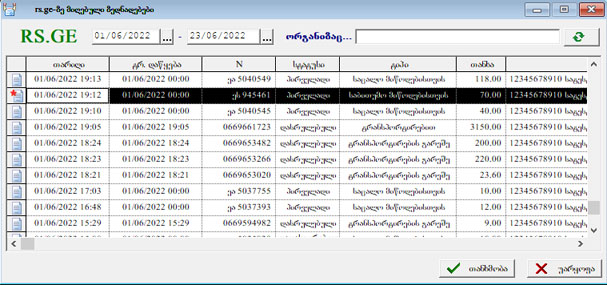
სპეც. ანგარიშ-ფაქტურების (როგორც ინდივიდუალურად, ასევე ერთიანად) ჩამოტვირთვა ხორციელდება სასაქონლო ზედნადებების ჩამოტვირთვის ანალოგიურად.
| იხილეთ: | |
| სასაქონლო ზედნადებების RS.GE–დან ჩამოტვირთვა | |
|
განახლება 2.035 https://www.gss.ge/SuperFin/Updates?version=2035 |
|
| მიღებული ზედნადებების ერთიანად ჩამოტვირთვა RS.GE-დან | |
|
განახლება 2.044–ის დამატება 3 https://www.gss.ge/SuperFin/Updates?version=2044#scrollto=add-3 |
|
დამატება 5
ზოგადი აღწერა
მიმდინარე განახლებიდან, მიმდინარე განახლებიდან, ვებ-სუპერფინს დაემატა ანგარიშებსა და ოპერაციებზე.
pdf, Word, Excel, mp3, mp4, ასევე ნახატის ნებისმიერი ფორმატის, ტიპის ფაილების მიმაგრების საშუალება.
აღნიშნული, ორგანიზაციას აძლევს საშუალებას ორგანიზებულად, ელექტრონულად შეინახოს საჭირო დოკუმენტები. მაგალითად: ხელშეკრულებები, ხელშეკრულების ცვლილებები, მიღება-ჩაბარების აქტები, ბრძანებები, შეტყობინებები და ა. შ.
პრაქტიკული თვალსაზრისით, მაგალითად შესაძლებელია, მომწოდებლებისა და მყიდველების ანგარიშებზე მათთან გაფორმებული ხელშეკრულებების მიმაგრება, ხოლო კონკრეტულ საბუთებთან (ხარჯის დარიცხვა, თანხის გადარიცხვა) მათი შესაბამისი პირველადი დოკუმენტების (მიღება-ჩაბარების აქტები, ბრძანებები, შეტყობინებები) მიმაგრება.
ვებ-სუპერფინში ანგარიშებსა და ოპერაციებზე ფაილების მიმაგრების ინსტრუქცია შეგიძლიათ იხილოთ აქ:
https://docs.google.com/document/d/17G8x-ZQDmcRT-NG3OiOjPJrGYKcnKk3RYYTMgO8H_jE/edit?usp=sharing
ანგარიშებზე მიმაგრებული ფაილები
ვებ-სუპერფინში ანგარიშებზე ფაილების მიმაგრების შემდეგ, სუპერფინში ‘ანგარიშთა გეგმის’ ფანჯარაში ანგარიშებს უჩნდება ფაილის მიმაგრების აღნიშნვნა.
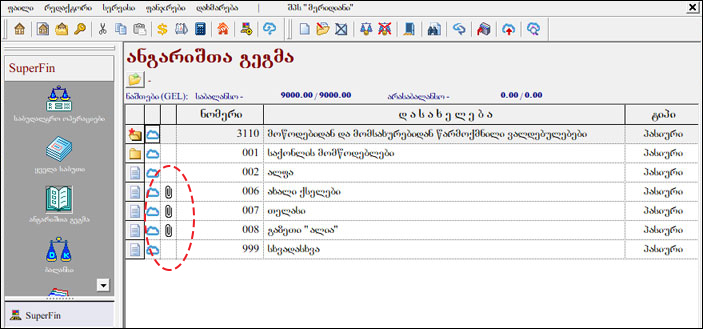
საჭირო ანგარიშის მონიშვნის შემდეგ, ინსტრუმენტების ზოლში  ღილაკზე დაჭერით ან ‘CTRL+W’ კლავიშთა კომბინაციით, ვებ-სუპერფინის ‘ანგარიშთა გეგმის’ ფანჯარაში იხსნება შესაბამისი ანგარიში (ვებ-სუპერფინში ყველა ანგარიშისა და მათზე მიმაგრებული ფაილების ერთიანად სანახავად კი დააჭირეთ
ღილაკზე დაჭერით ან ‘CTRL+W’ კლავიშთა კომბინაციით, ვებ-სუპერფინის ‘ანგარიშთა გეგმის’ ფანჯარაში იხსნება შესაბამისი ანგარიში (ვებ-სუპერფინში ყველა ანგარიშისა და მათზე მიმაგრებული ფაილების ერთიანად სანახავად კი დააჭირეთ  ღილაკს ან ‘CTRL+SHIFT+W’ კლავიშთა კომბინაციას), რომელსაც გააჩნია ბმული ‘მიმაგრებული ფაილები’ და მასზე დაჭერით გამოჩნდება მიმაგრებული ფაილები, საიდანაც შესაძლებელია მათი ჩამოტვირთვა.
ღილაკს ან ‘CTRL+SHIFT+W’ კლავიშთა კომბინაციას), რომელსაც გააჩნია ბმული ‘მიმაგრებული ფაილები’ და მასზე დაჭერით გამოჩნდება მიმაგრებული ფაილები, საიდანაც შესაძლებელია მათი ჩამოტვირთვა.
 ღილაკზე დაჭერით ან ‘CTRL+W’ კლავიშთა კომბინაციით, ვებ-სუპერფინის ‘ანგარიშთა გეგმის’ ფანჯარაში იხსნება შესაბამისი ანგარიში (ვებ-სუპერფინში ყველა ანგარიშისა და მათზე მიმაგრებული ფაილების ერთიანად სანახავად კი დააჭირეთ
ღილაკზე დაჭერით ან ‘CTRL+W’ კლავიშთა კომბინაციით, ვებ-სუპერფინის ‘ანგარიშთა გეგმის’ ფანჯარაში იხსნება შესაბამისი ანგარიში (ვებ-სუპერფინში ყველა ანგარიშისა და მათზე მიმაგრებული ფაილების ერთიანად სანახავად კი დააჭირეთ  ღილაკს ან ‘CTRL+SHIFT+W’ კლავიშთა კომბინაციას), რომელსაც გააჩნია ბმული ‘მიმაგრებული ფაილები’ და მასზე დაჭერით გამოჩნდება მიმაგრებული ფაილები, საიდანაც შესაძლებელია მათი ჩამოტვირთვა.
ღილაკს ან ‘CTRL+SHIFT+W’ კლავიშთა კომბინაციას), რომელსაც გააჩნია ბმული ‘მიმაგრებული ფაილები’ და მასზე დაჭერით გამოჩნდება მიმაგრებული ფაილები, საიდანაც შესაძლებელია მათი ჩამოტვირთვა.
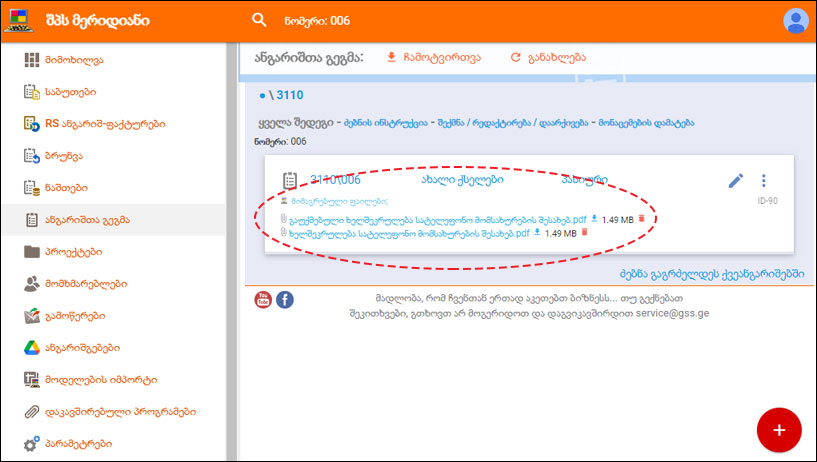
საბუთებზე მიმაგრებული ფაილები
ფაილების საბუთებზე მიმაგრების შემთხვევაში, სუპერფინში როგორც ‘ყველა საბუთის’ ასევე სხვადასხვა საბუთების ფანჯრებში საბუთებს უჩნდება ფაილის მიმაგრების აღნიშნვნა.
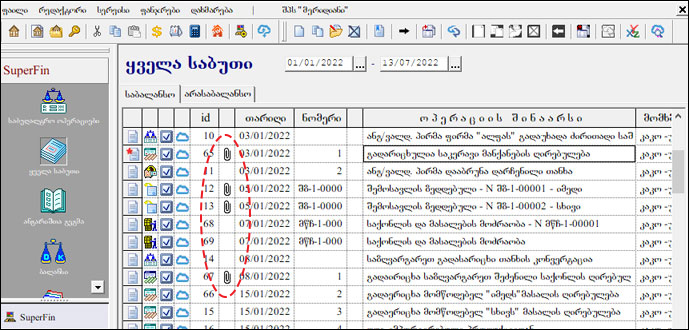
საჭირო საბუთის მონიშვნის შემდეგ, ინსტრუმენტების ზოლში -  ღილაკზე დაჭერით ან ‘CTRL+W’ კლავიშთა კომბინაციით, ვებ-სუპერფინის ‘საბუთების’ ფანჯარაში იხსნება შესაბამისი საბუთი (ვებ-სუპერფინში ყველა საბუთის და მათზე მიმაგრებული ფაილების ერთიანად სანახავად დააჭირეთ
ღილაკზე დაჭერით ან ‘CTRL+W’ კლავიშთა კომბინაციით, ვებ-სუპერფინის ‘საბუთების’ ფანჯარაში იხსნება შესაბამისი საბუთი (ვებ-სუპერფინში ყველა საბუთის და მათზე მიმაგრებული ფაილების ერთიანად სანახავად დააჭირეთ  ღილაკს ან ‘CTRL+SHIFT+W’ კლავიშთა კომბინაციას), რომელშიც პირდაპირ ჩანს მასზე მიმაგრებული ფაილები, საიდანაც შესაძლებელია მათი ჩამოტვირთვა.
ღილაკს ან ‘CTRL+SHIFT+W’ კლავიშთა კომბინაციას), რომელშიც პირდაპირ ჩანს მასზე მიმაგრებული ფაილები, საიდანაც შესაძლებელია მათი ჩამოტვირთვა.
 ღილაკზე დაჭერით ან ‘CTRL+W’ კლავიშთა კომბინაციით, ვებ-სუპერფინის ‘საბუთების’ ფანჯარაში იხსნება შესაბამისი საბუთი (ვებ-სუპერფინში ყველა საბუთის და მათზე მიმაგრებული ფაილების ერთიანად სანახავად დააჭირეთ
ღილაკზე დაჭერით ან ‘CTRL+W’ კლავიშთა კომბინაციით, ვებ-სუპერფინის ‘საბუთების’ ფანჯარაში იხსნება შესაბამისი საბუთი (ვებ-სუპერფინში ყველა საბუთის და მათზე მიმაგრებული ფაილების ერთიანად სანახავად დააჭირეთ  ღილაკს ან ‘CTRL+SHIFT+W’ კლავიშთა კომბინაციას), რომელშიც პირდაპირ ჩანს მასზე მიმაგრებული ფაილები, საიდანაც შესაძლებელია მათი ჩამოტვირთვა.
ღილაკს ან ‘CTRL+SHIFT+W’ კლავიშთა კომბინაციას), რომელშიც პირდაპირ ჩანს მასზე მიმაგრებული ფაილები, საიდანაც შესაძლებელია მათი ჩამოტვირთვა.
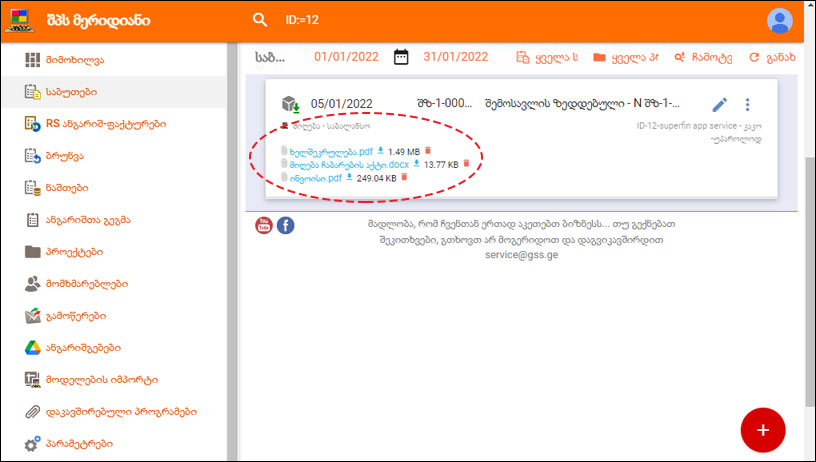
სუპერფინიდან ვებ-სუპერფინში ანგარიშებზე/საბუთებზე მარტივად გადასვლა აღწერილია განახლების 2.045 დამატება 2-ში
დამატება 6
ამონაწერის საბუთ(ებ)ის გახსნა (დათვალიერება) სუპერფინიდან => ვებ-სუპერფინში
‘ანგარიშის ამონაწერში’ დაემატა კონკრეტული საბუთის ან ‘ამონაწერის საბუთების’ პირდაპირ ვებ-სუპერფინში გახსნის საშუალება.
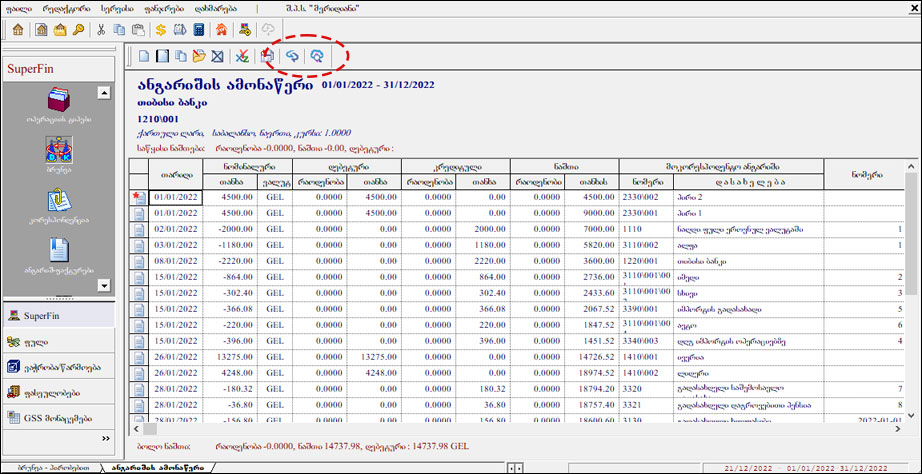
ინსტრუმენტების ზოლში, ღილაკზე  ‘მიმდინარე საბუთი ვებზე’ ან ღილაკზე
‘მიმდინარე საბუთი ვებზე’ ან ღილაკზე  ‘ამონაწერის საბუთები ვებზე’ დაჭერით, ასევე მათი შესაბამისი ცხელი კლავიშებით ‘CTRL+W’ და ‘CTRL+SHIFT+W’, მიმდინარე საბუთი ან ‘ამონაწერის საბუთები’ იხსნება პირდაპირ ვებ-სუპერფინში, სადაც ‘ძებნის სტრიქონში’ ავტომატურად გადმოცემულია ანგარიში, რომლის ამონაწერიც არის გახსნილი სუპერფინში.
‘ამონაწერის საბუთები ვებზე’ დაჭერით, ასევე მათი შესაბამისი ცხელი კლავიშებით ‘CTRL+W’ და ‘CTRL+SHIFT+W’, მიმდინარე საბუთი ან ‘ამონაწერის საბუთები’ იხსნება პირდაპირ ვებ-სუპერფინში, სადაც ‘ძებნის სტრიქონში’ ავტომატურად გადმოცემულია ანგარიში, რომლის ამონაწერიც არის გახსნილი სუპერფინში.
 ‘მიმდინარე საბუთი ვებზე’ ან ღილაკზე
‘მიმდინარე საბუთი ვებზე’ ან ღილაკზე  ‘ამონაწერის საბუთები ვებზე’ დაჭერით, ასევე მათი შესაბამისი ცხელი კლავიშებით ‘CTRL+W’ და ‘CTRL+SHIFT+W’, მიმდინარე საბუთი ან ‘ამონაწერის საბუთები’ იხსნება პირდაპირ ვებ-სუპერფინში, სადაც ‘ძებნის სტრიქონში’ ავტომატურად გადმოცემულია ანგარიში, რომლის ამონაწერიც არის გახსნილი სუპერფინში.
‘ამონაწერის საბუთები ვებზე’ დაჭერით, ასევე მათი შესაბამისი ცხელი კლავიშებით ‘CTRL+W’ და ‘CTRL+SHIFT+W’, მიმდინარე საბუთი ან ‘ამონაწერის საბუთები’ იხსნება პირდაპირ ვებ-სუპერფინში, სადაც ‘ძებნის სტრიქონში’ ავტომატურად გადმოცემულია ანგარიში, რომლის ამონაწერიც არის გახსნილი სუპერფინში.
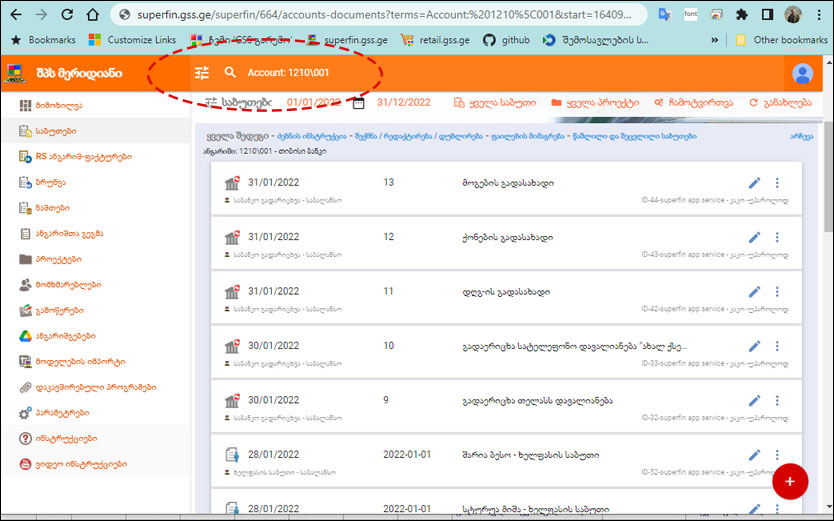
სუპერფინში და ვებ-სუპერფინში - აღარ არის RUR და GBR მხარდაჭერა
სუპერფინს და ვებ-სუპერფინს აღარ აქვთ ‘რუსული რუბლისა’ და ‘დიდი ბრიტანეთის გირვანქა სტერლინგის’ ძველი აღნიშვნების RUR და GBR მხარდაჭერა.
თუ თქვენ, ამ ძველი აღნიშვნებით აკეთებდით საქართველოს ბანკიდან ამონაწერის იმპორტს, საჭირო იქნება:
სუპერფინში:
ეს აღნიშვნები შეცვალოთ ახალი, ეროვნული ბანკის აღნიშვნებით - RUB და GBP.
ხოლო, ამავე დროს თუ სუპერფინი დაკავშირებულია ვებ-სუპერფინთან , საჭიროა:
სუპერფინის ვებ სუპერფინთან ხელახალი დაკავშირება.
გთხოვთ დაგვიკავშირდეთ, რათა დაგეხმაროთ ამ ცვლილებების განხორციელებაში.
გაუმჯობესდა ანგარიშგებები
ანგარიშგებებში ‘რეალიზაცია/დაბრუნება’ და ‘რეალიზაცია/დაბრუნება - საქაღალდის არჩევით’ დაემატა საქონლის კოდის სვეტი.
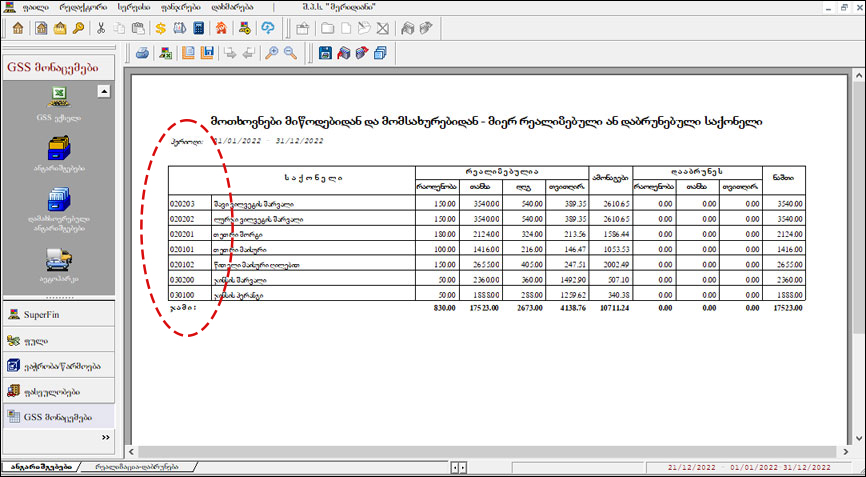
ჩამოტვირთე განახლებული ანგარიშგებები და დააიმპორტე ‘ანგარიშგებების’ ფანჯარაში.
მწჩ საბუთების ბეჭდვა გასწორდა
‘მოძრაობა-წარმოება-ჩამოწერის’ ‘ოპერაციების ბეჭდვის’ ფანჯარაში, საწყობების მითითების შემთხვევაში,.ვერ ხერხდებოდა ანგარიშგების გამობეჭდვა. ხარვეზი გასწორებულია.
გაუმჯობესდა ვებ-სუპერფინთან სინქრონიზაცია
მიმდინარე განახლებიდან, გაუმჯობესდა ‘ვებ-სუპერფინთან საბუთების ავტომატური სინქრონიზაცია’, რის საფუძველზეც, სინქრონიზაციის გათიშვა უკვე ხდება მხოლოდ აუცილებელ შემთხვევებში, რომელთა მიზეზების შესახებაც მომხმარებელს ეცნობება შეტყობინების ფანჯრის სახით. მაგალითად, როცა მომხმარებელმა ვებ-სუპერფინში ჩაატარა საბუღალტრო ოპერაცია, სადაც მონაწილეობს ვალუტა, რომელიც სუპერფინში არ არის დამატებული.
ამ შემთხვევაში, მომხმარებელმა სუპერფინში უნდა დაამატოს შესაბამისი ვალუტა და შემდეგ აღადგინოს ‘საბუთების ავტომატური სინქრონიზაცია’.
აღვნიშნავთ, რომ ‘საბუთების ავტომატური სინქრონიზაციის გათიშვის’ შემთხვევაში, სუპერფინში ყოველი შესვლის დროს შესაბამისი შეტყობინება გამოუჩნდება ყველა მომხმარებელს, რომ დროულად მოხდეს შესაბამისი მომხმარებლის ინფორმირება.
დამატება 7
ლიბერთი ბანკის ამონაწერების იმპორტი ექსელის ფაილიდან
მიმდინარე განახლებიდან სუპერფინს დაემატა ‘ლიბერთი ბანკის’ ამონაწერების იმპორტის საშუალება, რაც სხვა ბანკების ამონაწერების იმპორტის ანალოგიურად ხორციელდება.
სუპერფინში დასაიმპორტებლად, ლიბერთი ბანკის ინტერნეტბანკიდან ამონაწერის ჩამოტვირთვის დროს აირჩიეთ - commission.
ხელფასის საბუთების იმპორტი ექსელის ფაილიდან
‘ხელფასის საბუთების’ ფანჯარაში დაემატა ხელფასის საბუთების ერთიანად Excel ფაილიდან იმპორტის საშუალება, რისი უფლებაც აქვს ‘მთავარ ბუღალტერს’ და ‘ხელფასების ბუღალტერს’.
‘ხელფასის საბუთების’ ფანჯარაში, ინსტრუმენტების ზოლში, იმპორტის  ღილაკზე ზემოქმედებით ან ‘CTRL+I’ კლავიშთა კომბინაციით იხსნება ‘ხელფასის საბუთების იმპორტის’ ფანჯარა.
ღილაკზე ზემოქმედებით ან ‘CTRL+I’ კლავიშთა კომბინაციით იხსნება ‘ხელფასის საბუთების იმპორტის’ ფანჯარა.
 ღილაკზე ზემოქმედებით ან ‘CTRL+I’ კლავიშთა კომბინაციით იხსნება ‘ხელფასის საბუთების იმპორტის’ ფანჯარა.
ღილაკზე ზემოქმედებით ან ‘CTRL+I’ კლავიშთა კომბინაციით იხსნება ‘ხელფასის საბუთების იმპორტის’ ფანჯარა.
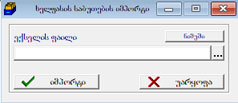
ნიმუშის ღილაკზე დაჭერით ჩამოიტვირთება დასაიმპორტებელი ფაილის ნიმუში, რომლის ჩამოტვირთვა ასევე შესაძლებელია სუპერფინის ვებ გვერდიდან:
/Downloads/SuperFin/ImportForms/superfin-import-forms.xls
/Downloads/SuperFin/ImportForms/superfin-import-forms.xls
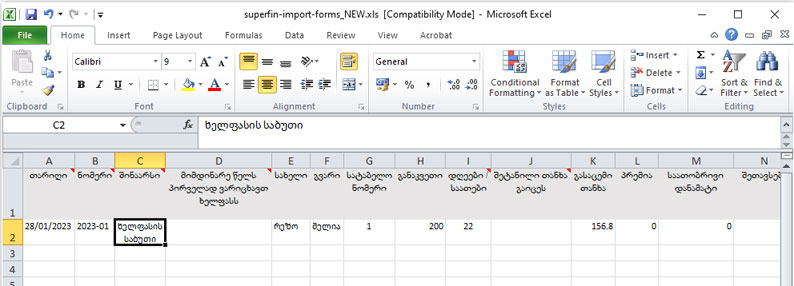
‘ხელფასის საბუთების ჩანართში დასაიმპორტებელი ინფორმაცია შეიტანება სვეტების დასახელებების მიხედვით.
ზოგიერთი სვეტის დასახელებას დამატებით მითითებული აქვს კომენტარი, სადაც უფრო დეტალურადაა აღწერილი სვეტში შესატანი ინფორმაციის ფორმა. მეტი თვალსაჩინოებისათვის კი, ერთი სტრიქონი შევსებული არის ზოგადი მაგალითის სახით, რომელიც რეალური ინფორმაციის შეტანისას უნდა წაიშალოს.
იხილეთ ვიდეო:
‘ყველა საბუთის’ ფილტრის გასუფთავება
‘ყველა საბუთის’ ფანჯარაში, საბუთების ფილტრს დაემატა შეტანილი საძებნი პირობების ერთიანად გასუფთავების საშუალება.
ინსტრუმენტების ზოლში, ‘საბუთების ფილტრის’  ღილაკზე დაჭერით ან ‘CTRL+O’ კლავიშთა კომბინაციით იხსნება ‘საბუთების ფილტრის’ ფანჯარა.
ღილაკზე დაჭერით ან ‘CTRL+O’ კლავიშთა კომბინაციით იხსნება ‘საბუთების ფილტრის’ ფანჯარა.
 ღილაკზე დაჭერით ან ‘CTRL+O’ კლავიშთა კომბინაციით იხსნება ‘საბუთების ფილტრის’ ფანჯარა.
ღილაკზე დაჭერით ან ‘CTRL+O’ კლავიშთა კომბინაციით იხსნება ‘საბუთების ფილტრის’ ფანჯარა.
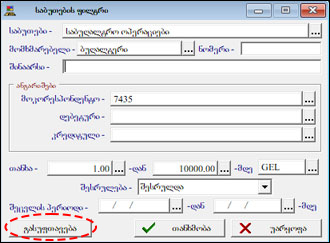
‘გასუფთავების’ ღილაკზე დაჭერით შეტანილი საძებნი პირობები ერთიანად გასუფთავდება.
ბუღალტერს დაემატა MS ექსელიდან საბუღალტრო ოპერაციების იმპორტი
ბუღალტრის უფლების მქონე მომხმარებელს
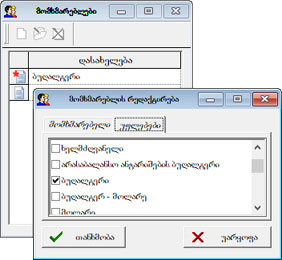
დაემატა ‘საბუღალტრო ოპერაციების’ ექსელის ფაილიდან იმპორტის საშუალება.
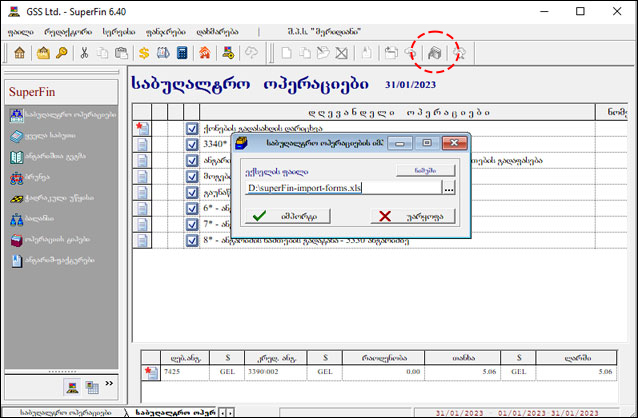
ვებ-სუპერფინთან დაკავშირება
| ● | მიმდინარე განახლებიდან შეიცვალა ვებ-სუპერფინთან დაკავშირების საშუალება. |
ვებ-სუპერფინის ორგანიზაციაში, ‘დაკავშირებული პროგრამების’ ფანჯარაში
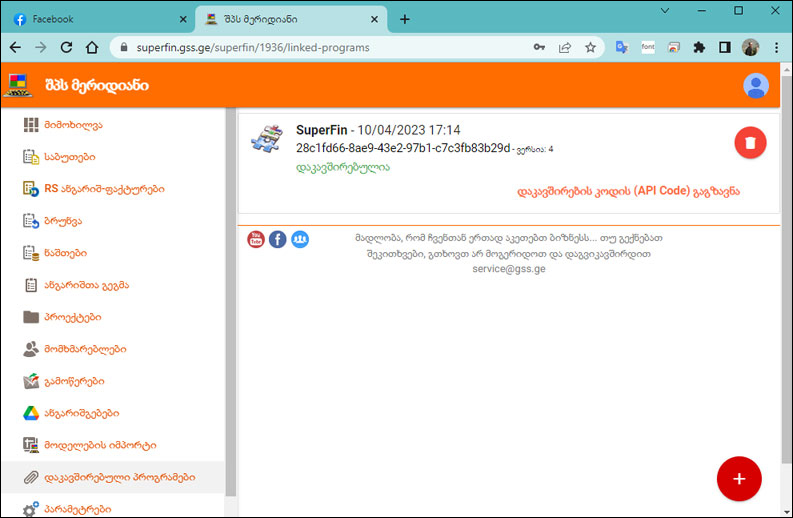
 ღილაკზე ან დაკავშირების კოდის (API Code) გაგზავნაზე დაჭერით ელ. ფოსტაზე იგზავნება დაკავშირების კოდი.
ღილაკზე ან დაკავშირების კოდის (API Code) გაგზავნაზე დაჭერით ელ. ფოსტაზე იგზავნება დაკავშირების კოდი.
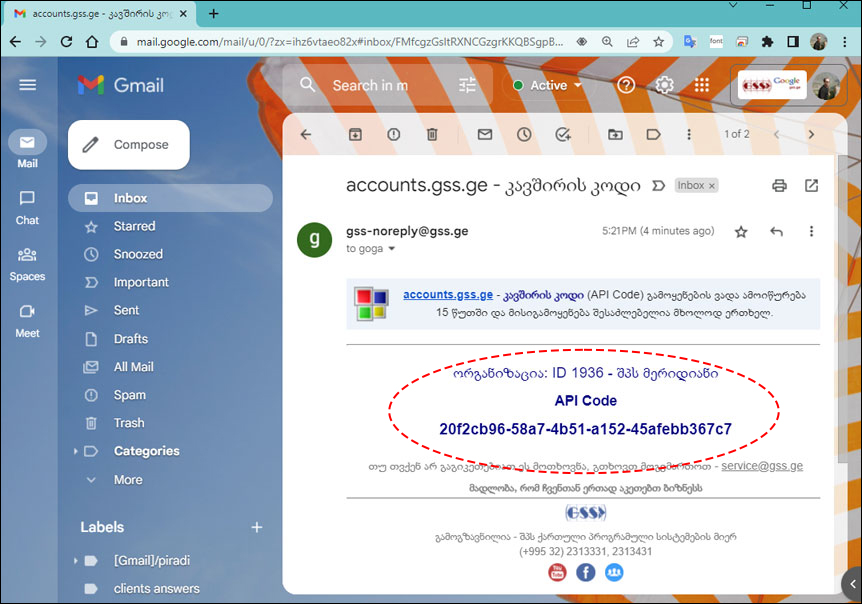
ელ. ფოსტაზე მიღებული ‘დაკავშირების კოდი’ შეიტანება ‘პარამეტრების’ ფანჯრის ჩანართში ‘gss.ge’
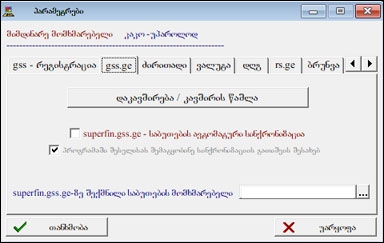
‘დაკავშირება/კავშირის წაშლა’ ღილაკზე დაჭერით გახსნილ ფანჯარაში.
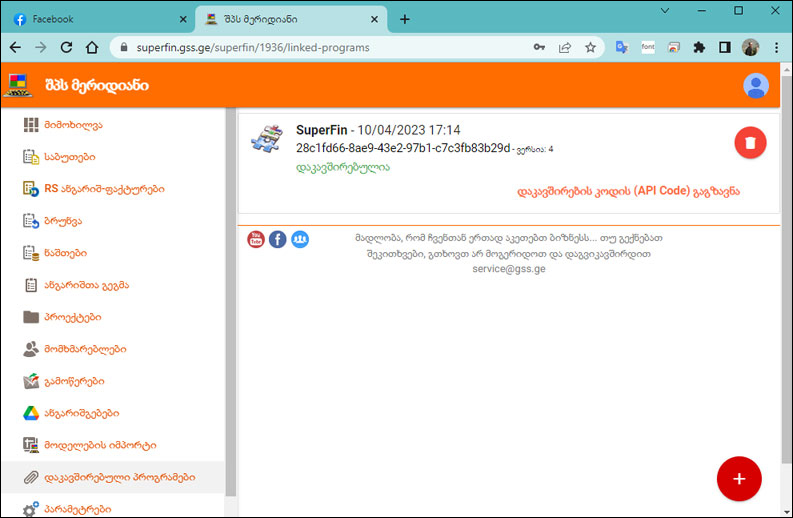
‘კავშირის კოდის’ შეტანისა და თანხმობის ღილაკზე დაჭერით სუპერფინის ორგანიზაცია დაკავშირდება შესაბამის ვებ-ორგანიზაციასთან და გამოჩნდება მისი ID.
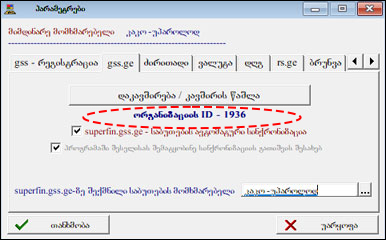
'superfin.gss.ge - საბუთების ავტომატური სინქრონიზაციის’ მონიშვნით სუპერფინისა და ვებ-სუპერფინის ორგანიზაციებს შორის გააქტიურდება სინქრონიზაციის პროცესი.
ავტომატურად აქტიურია და რეკომენდირებულია იყოს აქტიური მონიშვნა - პროგრამაში შესვლისას შემატყობინე სინქრონიზაციის გათიშვის შესახებ.
'superfin.gss.ge-ზე შექმნილი საბუთების მომხმარებლის’ ველში მიეთითება მომხმარებელი, რომლის სახელითაც სუპერფინში აისახება ვებ-სუპერფინიდან ჩამოტვირთული საბუთები.
ვებ-სუპერფინთან დაკავშირების წაშლა
ვებ-სუპერფინის ორგანიზაციაში, ‘დაკავშირებული პროგრამების’ ფანჯარაში
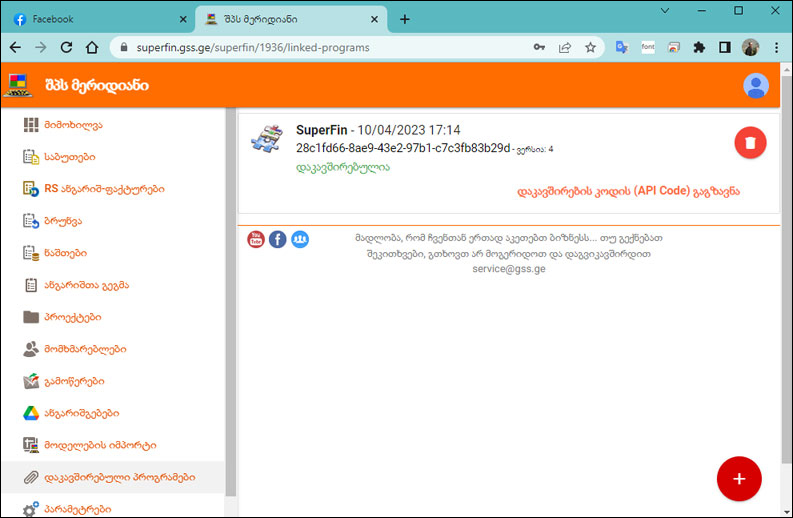
 წაშლის ღილაკზე დაჭერის შემდეგ, გამაფრთხილებელი შეტყობინების მონიშვნისა და წაშლის ღილაკზე ხელახლა დაჭერით ელ. ფოსტაზე იგზავნება კავშირის წაშლის კოდი (API Code).
წაშლის ღილაკზე დაჭერის შემდეგ, გამაფრთხილებელი შეტყობინების მონიშვნისა და წაშლის ღილაკზე ხელახლა დაჭერით ელ. ფოსტაზე იგზავნება კავშირის წაშლის კოდი (API Code).
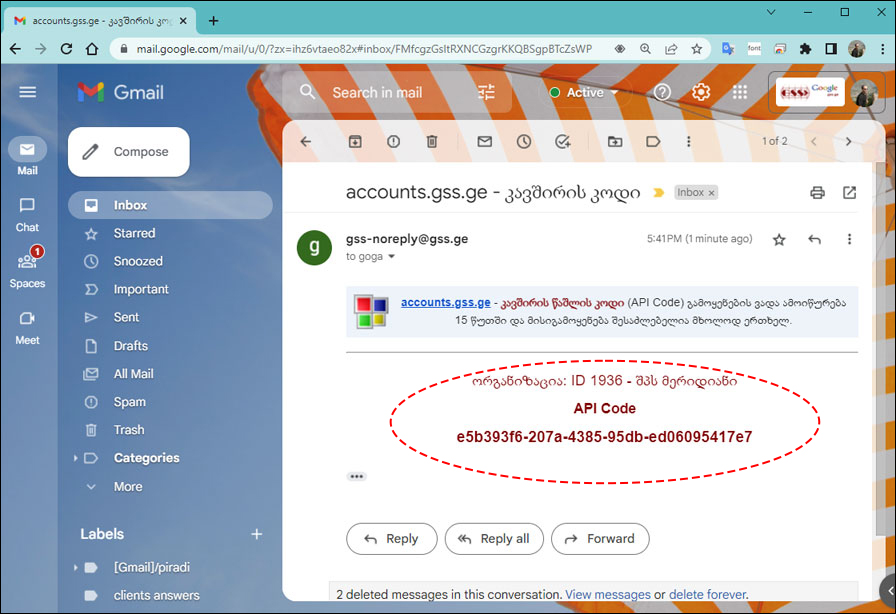
ელ. ფოსტაზე მიღებული ‘კავშირის წაშლის კოდი’ შეიტანება ‘პარამეტრების’ ფანჯრის ‘gss.ge’ ჩანართში
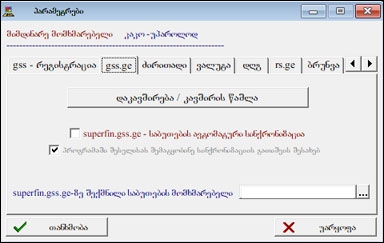
‘დაკავშირება/კავშირის წაშლა’ ღილაკზე დაჭერით გახსნილ ფანჯარაში.
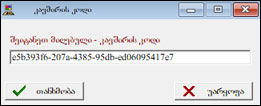
‘კავშირის წაშლის კოდის’ შეტანისა და თანხმობის ღილაკზე დაჭერით სუპერფინის ორგანიზაციასა და ვებ-სუპერფინის ორგანიზაციას შორის წაიშლება კავშირი.
| ● | ვებ-სუპერფინთან დაკავშირებული ორგანიზაციის არქივაციის დროს, პროგრამის მიერ ავტომატურად ხდება ‘საბუთების ავტომატური სინქრონიზაციის’ გათიშვა, რადგან არქივის აღდგენის შემთხვევაში, შემთხვევით (გაუცნობიერებლად) არ მოხდეს სუპერფინის ორი ორგანიზაციის ვებ-სუპერფინის ერთიდაიგივე ორგანიზაციასთან პარალელურად დაკავშირება. |
საყურადღებოა:
განახლების შემდეგ, ვებ-სუპერფინთან დაკავშირებულ ორგანიზაციებში პირველად შესვლისას, ერთჯერადად მოითხოვება კავშირის კოდის განახლება.
შესწორებული საკითხები ფასეულობების განყოფლილებაში
‘ძირითადი საშუალების ბარათის’ სხვა საქაღალდეში გადატანისას, მონიშვნა უქრებოდა ყველა ძირითად საშუალებას. ხარვეზი გასწორებულია.

